GeoGebra pomoć. Zvanično uputstvo 3.2. Markus Hohenwarter i Judith Hohenwarter
|
|
|
- Ἁλκυόνη Λούλης
- 7 χρόνια πριν
- Προβολές:
Transcript
1 GeoGebra pomoć Zvanično uputstvo 3.2 Markus Hohenwarter i Judith Hohenwarter
2 GeoGebra pomoć 3.2 Poslednja izmena: 10. februar Autori Markus Hohenwarter, Judith Hohenwarter, Prevod Đorđe Herceg i Dragoslav Herceg, herceg@im.ns.ac.yu, hercegd@im.ns.ac.yu GeoGebra Online Web sajt: Pretraživanje dokumentacije: 2
3 Contents 1. ŠTA JE GEOGEBRA? Različiti pogledi na matematičke objekte Grafički prikaz Algebarski prikaz Tabelarni prikaz GeoGebra kao alat za nastavu i učenje matematike Podešavanje korisničkog interfejsa Menjanje osobina objekata Upotreba kontekstnog menija GeoGebra kao alat za prezentaciju Upotreba trake za korake konstrukcije Upotreba opisa konstrukcije Izmena podešavanja GeoGebre GeoGebra u pripremi materijala Mogućnosti za štampanje Pravljenje slika grafičkog prikaza Pravljenje interaktivnih Web stranica GEOMETRIJSKI UNOS Opšte napomene Alati za konstrukciju Opšti alati Tačka Vektor Duž Poluprava Mnogougao Prava Konusni presek Luk i isečak Broj i ugao Logička vrednost Lokus Geometrijska preslikavanja Tekst Slike ALGEBARSKI UNOS Opšte napomene Direktan unos Brojevi i uglovi Tačke i vektori Prave i koordinatne ose
4 Konusni presek Funkcija po x Ugrađene funkcije i aritmetičke operacije Logičke promenljive i operacije Liste objekata i operacije nad listama Matrični objekti i matrične operacije Kompleksni brojevi i operacije Naredbe Opšte naredbe Logičke naredbe Broj Ugao Tačka Vektor Duž Poluprava Mnogougao Prava Konusni presek Funkcija Parametarske krive Luk i isečak Tekst Lokus Liste i nizovi Geometrijska preslikavanja Statističke naredbe Naredbe za tabelu Matrične naredbe STAVKE MENIJA Meni Datoteka Meni Uređivanje Meni Prikaz Meni Opcije Meni Alati Meni Prozor Meni Pomoć POSEBNE MOGUĆNOSTI GEOGEBRE Animacija Uslovna vidljivost Korisnički alati Dinamičke boje JavaScript interfejs
5 5.6. Prečice na tastaturi Oznake i naslovi Slojevi Redefinisanje Trag i lokus Indeks
6 1. Šta je GeoGebra? GeoGebra je program za dinamičku matematiku koji povezuje geometriju, algebru i analizu. Razvili su ga Markus Hohenwarter i međunarodni tim programera, za nastavu i učenje matematike u školama Različiti pogledi na matematičke objekte GeoGebra ima tri različita prikaza matematičkih objekata: grafički prikaz, algebarski (brojčani) prikaz i tabelarni prikaz. Pomoću njih možete da prikažete matematičke objekte u tri različita oblika: grafički (na primer, tačke, grafici funkcija), algebarski (na primer, koordinate tačaka, jednačine) i u ćelijama tabele. Pri tome su svi načini prikaza istog objekta dinamički povezani i automatski se prilagođavaju svakoj promeni koja se izvrši u bilo kojem prikazu, nezavisno od načina na koji su objekti nastali. Traka sa alatima Algebarski prikaz Tabelarni prikaz Grafički prikaz Linija za unos Grafički prikaz Geometrijske konstrukcije se prave u grafičkom prikazu, pomoću miša i alata za konstrukcije koji se nalaze na traci sa alatima. Izaberite bilo koji alat za konstrukcije sa trake sa alatima i pročitajte pomoć za alat (desno od trake sa alatima) da biste saznali kako se koristi odabrani alat. Svi objekti koje napravite u grafičkom prikazu imaju i algebarsku reprezentaciju u algebarskom prikazu. Napomena: možete da pomerate objekte u Grafičkom prikazu tako što ćete ih prevlačiti pomoću miša. U isto vreme, njihova algebarska reprezentacija u algebarskom prikazu se dinamički ažurira. 6
7 Svaka ikona u traci sa alatima predstavlja jednu kutiju sa alatima koja sadrži slične alate za konstrukciju. Kutiju sa alatima otvarate klikom na malu strelicu u donjem desnom uglu njene ikone. Savet: Alati za konstrukciju su organizovani po vrsti objekata koje proizvode. Alate koji kreiraju razne vrste tačaka ćete pronaći u kutiji sa alatima za tačke (podrazumevana ikona ), a alate kojima izvodite geometrijske transformacije u kutiji sa alatima za transformacije (podrazumevana ikona ) Algebarski prikaz Polje za unos služi za direktan unos algebarskih izraza u GeoGebru. Kada pritisnete tipku Enter, algebarski unos će se pojaviti u algebarskom prikazu, a njegova grafička reprezentacija će automatski biti prikazana u grafičkom prikazu. Na primer, unos f(x) = x^2 daje funkciju f u algebarskom prikazu, dok se u grafičkom prikazu pojavljuje njen grafik. U algebarskom prikazu su matematički objekti organizovani kao nezavisni i zavisni objekti. Ako napravite novi objekat bez korišćenja bilo kojeg drugog postojećeg objekta, on se tada svrstava u nezavisne objekte. Ako je novi objekat napravljen korišćenjem postojećih objekata, onda će on biti zavistan objekat. Savet: Ako želite da sakrijete algebarsku reprezentaciju objekta u Algebarskom prikazu, možete da označite objekat kao Pomoćni objekat: desnim klikom miša (MacOS: Ctrl-klik) na objekat otvorite kontekstni meni i odaberite stavku 'Pomoćni objekat'. Pomoćni objekti se standardno ne prikazuju u Algebarskom prikazu, ali to možete da izmenite odabirom stavke 'Pomoćni objekti' u meniju Prikaz. Zapamtite da objekte možete da menjate i u algebarskom prikazu: Prvo aktivirajte alat za Pomeranje, a zatim izvedite dvostruki klik na nezavisni objekat u algebarskom prikazu. Pojaviće se polje za unos u kojem možete direktno da menjate algebarsku reprezentaciju objekta. Kada pritisnete tipku Enter, grafička reprezentacija objekta će se automatski prilagoditi izmenama koje ste napravili. Dvostrukim klikom na zavisni objekat u algebarskom prikazu ćete otvoriti prozor za dijalog u kojem možete da redefinišete taj objekat. GeoGebra nudi širok spektar naredbi koje se mogu uneti u polje za unos. Listu naredbi možete otvoriti klikom na dugme 'Naredba' u desnom uglu polja za unos. Nakon odabira naredbe iz te liste (ili unošenja njenog imena direktno u polje za unos) možete da pritisnete tipku F1 da biste dobili informacije o njenoj sintaksi i argumentima koje ta naredba zahteva Tabelarni prikaz U GeoGebrinom tabelarnom prikazu svaka ćelija ima jedinstveno ime pomoću kojeg možete direktno da je adresirate. Na primer, ćelija u koloni A i vrsti 1 se zove A1. Napomena: Ova imena ćelija mogu da se koriste u izrazima i naredbama za adresiranje sadržaja odgovarajućih ćelija. 7
8 U tabelu se, pored brojeva, mogu unositi svi tipovi matematičkih objekata koje GeoGebra poznaje (na primer, koordinate tačaka, funkcije, naredbe). Ako je to moguće, GeoGebra istovremeno u grafičkom prikazu prikazuje grafičku reprezentaciju objekta koji je unet u ćeliju tabele. Pri tome naziv objekta odgovara imenu ćelije u tabeli u kojoj je objekat prvobitno napravljen (na primer, A5, C1). Napomena: Objekti napravljeni u tabeli se podrazumevano svrstavaju u pomoćne objekte u algebarskom prikazu. Možete da prikažete ili sakrijete te pomoćne objekte odabirom stavke 'Pomoćni objekti' u meniju Prikaz GeoGebra kao alat za nastavu i učenje matematike Podešavanje korisničkog interfejsa Korisnički interfejs GeoGebre se može prilagoditi pomoću menija Prikaz. Na primer, određeni delovi korisničkog interfejsa se mogu sakriti (na primer, algebarski prikaz, tabelarni prikaz, ili polje za unos) isključivanjem oznake ispred odgovarajuće stavke menija Prikaz. Prikazivanje i sakrivanje objekata Objekte u grafičkom prikazu možete da prikažete ili sakrijete na razne načine. Upotrebite alat Prikaži / sakrij objekat ili kontekstni meni da biste prikazali ili sakrili objekte. Otvorite kontekstni meni i stavkom Prikaži objekat promenite vidljivost odabranog objekta. U algebarskom prikazu, ikona sa leve strane svakog objekta označava da li je vidljiv ili ne ( vidljiv or sakriven ). Možete da kliknete direktno na kružić da biste promenili vidljivost objekata. Pomoću alata Polje za potvrdu za prikazivanje i skrivanje objekata takođe možete da kontrolišete vidljivost jednog ili više objekata. Podešavanje grafičkog prikaza Vidljivi deo grafičkog prikaza možete da podesite pomeranjem pozadine grafičkog prikaza pomoću alata Pomeranje površine za crtanje i pomoću povećavanja i smanjivanja prikaza na sledeće načine: Pomoću alata Povećanje i Smanjenje povećavate i smanjujete prikaz u grafičkom prikazu. Napomena: Mesto na koje ste kliknuli je centar uvećavanja / smanjivanja. Pomoću točkića na mišu takođe možete da povećavate i smanjujete prikaz u grafičkom prikazu. Na tastaturi možete da koristite prečice sa tastature za povećanje (Ctrl +) i smanjenje (Ctrl -). Desnim klikom (MacOS: Ctrl - klik) na prazno mesto na površini za crtanje otvorićete kontekstni meni u kojem se nalazi naredba za povećanje / smanjenje prikaza. 8
9 Možete da zadate Pravougaonik za povećanje desnim klikom (MacOS: Ctrl - klik) na prazno mesto na površini za crtanje i povlačenjem miša do suprotnog temena željenog pravougaonika za povećanje. Kada pustite dugme miša, prikaz će se promeniti tako da odabrani pravougaonik popuni ceo prostor u grafičkom prikazu. Poreg toga, možete da prikažete ili sakrijete koordinatne ose i koordinatnu mrežu u grafičkom prikazu pomoću menija Prikaz. Napomena: Drugi način za prikazivanje ili sakrivanje koordinatnih osa i mreže je desnim klikom (MacOS: Ctrl - klik) na pozadinu grafičkog prikaza i izborom odgovarajućih stavki Koordinatne ose ili Koordinatna mreža iz kontekstnog menija. Podešavanje koordinatnih osa i mreže Koordinatne ose i mreža se mogu podešavati u prozoru za osobine grafičkog prikaza. Ovaj prozor možete da otvorite desnim klikom (MacOS: Ctrl - klik) na pozadinu grafičkog prikaza i izborom stavke 'Osobine' iz kontekstnog menija grafičkog prikaza. Na kartici 'Koordinatne ose', na primer, možete da promenite vrstu linije, jedinice za prikaz koordinatnih osa i da promenite razdaljinu oznaka na osama. Primetite da se svaka osa može zasebno podešavati, klikom na kartice 'xosa' i 'yosa'. Pored toga, možete da izmenite odnos između osa i da ih pojedinačno prikažete ili sakrijete. Na kartici 'Koordinatna mreža' možete, na primer, da promenite boju i vrstu linije koordinatne mreže i da podesite rastojanje linija mreže. Pored toga, možete da postavite 'izometrijsku' mrežu. Napomena: Razmera koordinatnih osa se može menjati povlačenjem osa uz pritisnut taster Shift, nezavisno od trenutno odabranog alata. Napomena: Prozor za osobine grafičkog prikaza je drugačiji od Prozora za osobine za objekte. Podešavanje trake sa alatima Traka sa alatima se podešava naredbom 'Podesi traku sa alatima...' iz menija Alati. U prozoru za podešavanje trake sa alatima, iz liste na levoj strani, odaberite alat ili kutiju sa alatima koje želite da uklonite i kliknite na dugme 'Ukloni' da biste ih uklonili sa trake sa alatima. Napomena: Možete da vratite standardni izgled trake sa alatima klikom na dugme 'Vrati podrazumevanu traku sa alatima' u donjem levom uglu prozora Menjanje osobina objekata Prozor za osobine vam omogućava da menjate osobine objekata (na primer, boju, vrstu linije, vidljivost). Prozor za osobine možete da otvorite na više načina: Desnim klikom (MacOS: Ctrl - klik) na objekat i izborom stavke iz kontekstnog menija. 'Osobine...' 9
10 Izborom stavke 'Osobine...' iz menija Uređivanje. Odabirom alata za pomeranje i dvostrukim klikom na objekat u grafičkom prikazu. Pojaviće se prozor Redefinisanje u kojem treba kliknuti na dugme 'Osobine...'. Objekti u prozoru za osobine su organizovani po vrsti (na primer, tačke, prave, kružnice) u listi sa leve strane, čime se olakšava upravljanje velikim brojem objekata. Odaberite jedan ili više objekata iz liste da biste menjali njegove/njihove osobine. Napomena: Klikom na naslov grupe u listi objekata (na primer, 'tačka'), možete da odaberete sve objekte tog tipa i da im na taj način brzo svima odjednom promenite osobine. Osobine objekata su grupisane pomoću kartica na desnoj strani (na primer, 'Osnovno', 'Boja', 'Stil', 'Napredno'). Napomena: U zavisnosti od izabranog objekta iz liste, skup kartica može biti drugačiji. Zatvorite prozor za osobine kada završite sa podešavanjem osobina objekata Upotreba kontekstnog menija Kontekstni meni omogućava brzo podešavanje ponašanja ili naprednih osobina objekata. Desnim klikom (MacOS: Ctrl - klik) na objekat otvarate njegov kontekstni meni. Na primer, pomoću njega možete izmeniti algebarski zapis objekta (na primer, polarne ili Dekartove koordinate, implicitnu ili eksplicitnu jednačinu), direktno pristupiti mogućnostima kao što su Preimenovanje, Brisanje, Uključi trag, Animiraj, ili Kopiraj u polje za unos. Napomena: Ako otvorite kontekstni meni za tačku u grafičkom prikazu, dobićete opciju 'Zapis u tabelu' (samo ako je tabelarni prikaz aktivan). Kada se ova opcija uključi, koordinate tačke će biti zapisivane u tabelarni prikaz ako se ona bude pomerala. Odabirom Osobine... u kontekstnom meniju otvorićete prozor za osobine u kojem možete da menjate osobine svih korišćenih objekata (na primer, boju, veličinu, debljinu i vrstu linije, popunu) GeoGebra kao alat za prezentaciju Upotreba trake za korake konstrukcije GeoGebra ima traku za korake konstrukcije koja vam omogućava da se krećete kroz korake konstrukcije u gotovoj datoteci sa crtežom u GeoGebri. Odaberite stavku 'Traka za korake konstrukcije' u meniju Prikaz da biste prikazali traku za korake konstrukcije na dnu grafičkog prikaza. Traka za korake konstrukcije sadrži skup dugmića za kretanje i prikazuje broj koraka konstrukcije (na primer, 2 / 7 znači da se trenutno prikazuje drugi korak od ukupno 7): 10
11 dugme: vrati se na prvi korak dugme: idi nazad korak po korak dugme: idi napred korak po korak dugme: idi na poslednji korak Kreni : automatski izvedi konstrukciju korak po korak Napomena: Brzina automatskog prolaska kroz korake konstrukcije se može promeniti u tekstualnom polju desno od dugmeta Kreni. Pauza : zaustavi automatsko prikazivanje konstrukcije Napomena: Ovo dugme se pojavljuje tek kada se klikne na dugme Kreni. dugme: Ovo dugme otvara opis konstrukcije Upotreba opisa konstrukcije Interaktivni opis konstrukcije prikazujete stavkom 'Opis konstrukcije' iz menija Prikaz. To je tabela koja sadrži sve korake konstrukcije. Opis konstrukcije vam omogućava da ponovo izvedete pripremljenu konstrukciju korak po korak, koristeći traku za korake konstrukcije na dnu grafičkog prikaza. Kretanje kroz i izmena opisa konstrukcije Možete da koristite tastaturu za kretanje kroz opis konstrukcije: Pritisnite strelicu gore na tastaturi da odete na prethodni korak konstrukcije. Pritisnite strelicu dole na tastaturi da odete na sledeći korak konstrukcije. Pritisnite tipku Home da odete na početak opisa konstrukcije. Pritisnite tipku End da odete na kraj opisa konstrukcije. Pritisnite tipku Delete da obrišete odabrani korak konstrukcije. Napomena: Ovo može da utiče na ostale objekte na crtežu koji zavise od odabranog objekta/koraka konstrukcije. I mišem možete da se krećete kroz opis konstrukcije: Dvostrukim klikom na vrstu se odabira korak konstrukcije. Dvostrukim klikom na naslov bilo koje kolone se ide na početak opisa konstrukcije. Prevlačenjem se može izmeniti redosled koraka konstrukcije u opisu konstrukcije. Napomena: Ovo nije uvek moguće zbog zavisnosti između objekata. Desnim klikom na vrstu otvara se kontekstni meni za objekte iz odabranog koraka konstrukcije. Napomena: Možete da ubacite novi korak konstrukcije na bilo koju poziciju: Odaberite korak konstrukcije iznad kojeg želite da ubacite novi korak konstrukcije. Ostavite prozor sa opisom konstrukcije otvoren i napravite novi objekat. Novi korak konstrukcije će odmah biti ubačen na odabrano mesto u opisu konstrukcije. Pomoću kolone Kontrolna tačka iz menija Prikaz u prozoru za opis konstrukcije možete da obeležite određene korake kao 'kontrolne tačke'. Ovo vam omogućava da grupišete nekoliko objekata u celinu. Prilikom prolaska kroz korake konstrukcije pomoću trake za korake konstrukcije, grupe objekata se prikazuju istovremeno. 11
12 Napomena: U meniju Prikaz prozora za opis konstrukcije možete da uključite / isključite pojedine kolone za prikaz opisa konstrukcije. Izvoz konstrukcije kao Web stranice GeoGebra omogućava da se opis konstrukcije izveze kao Web stranica. Prvo treba da otvorite opis konstrukcije iz menija Prikaz. U prozoru za opis konstrukcije zatim treba da iz menija Datoteka odaberete stavku 'Izvoz kao Web stranica'. U prozoru za izvoz opisa konstrukcije možete da unesete 'Naslov', 'Autora' i 'Datum' konstrukcije i da odaberete da li želite da uključite slike grafičkog prikaza i algebarskog prikaza. Pored toga, možete da odaberete izvoz 'Opisa konstrukcije u boji', što znači da će boje objekata u opisu konstrukcije odgovarati njihovim bojama na crtežu. Napomena: Izvezena HTML datoteka se može pogledati u bilo kojem Internet pretraživaču (na primer, Firefox, Internet Explorer) i obrađivati u mnogim programima za obradu teksta (na primer, OpenOffice Writer) Izmena podešavanja GeoGebre GeoGebra omogućava da izmenite i sačuvate svoja podešavanja pomoću menija Opcije. Na primer, možete da promenite jedinice za uglove iz 'stepena' u 'radijane', ili da izmenite 'Oblik tačke', veličinu 'Polja za potvrdu' i 'Stil pravog ugla'. Pored toga, možete da izmenite način prikazivanja koordinata ('Koordinate') na ekranu i koji se objekti označavaju ('Označavanje'). Pogledajte deo o Meniju za opcije za više informacija. Možete da snimite svoja podešavanja pomoću stavke 'Snimi podešavanje' iz menija Opcije. Nakon toga, GeoGebra će zapamtiti izmenjena podešavanja i koristiće ih u svakom novom crtežu koji napravite. Napomena: Možete da vratite početno (podrazumevano) podešavanje pomoću stavke 'Vrati podrazumevano podešavanje' iz menija Opcije. Napomena: Ako koristite GeoGebru kao alat za prezentaciju, možda ćete želeti da povećate veličinu slova (meni Opcije) tako da vaša publika može lakše da pročita tekst i oznake objekata GeoGebra u pripremi materijala Mogućnosti za štampanje Štampanje grafičkog prikaza GeoGebra omogućava štampanje grafičkog prikaza vaših konstrukcija. Odgovarajuća stavka 'Pregled pre štampanja' se nalazi u meniju Datoteka. U prozoru Pregled pre štampanja možete da zadate 'Naslov', 'Autora' i 'Datum' za konstrukciju. Pored toga, možete da odredite 'Razmeru u cm' i orijentaciju papira (pejzaž ili portret) za štampanje. 12
13 Napomena: Ako izmenite tekst ili izgled pre štampanja, potrebno je da pritisnete tipku Enter da bi se prikaz osvežio. Štampanje opisa konstrukcije Ako želite da odštampate Opis konstrukcije, prvo treba da otvorite prozor za opis konstrukcije iz menija Prikaz. Zatim iz menija Datoteka tog prozora treba da odaberete stavku Pregled pre štampanja. Opet možete da uneste 'Naslov', 'Autora' i 'Datum' ili da promenite razmeru i orijentaciju papira pre štampanja opisa konstrukcije. Napomena: Pomoću menija Prikaz iz prozora za opis konstrukcije možete da uključite ili isključite kolone 'Ime', 'Definicija', 'Naredba', 'Algebra' i 'Kontrolna tačka' Pravljenje slika grafičkog prikaza Snimanje grafičkog prikaza kao slike Grafički prikaz konstrukcije se može snimiti kao slika na vašem računaru. Napomena: Ceo grafički prikaz se snima kao slika. Ako vaša konstrukcija ne zauzima celu površinu za crtanje, možda ćete želeti da......pomoću alata Pomeranje površine za crtanje, Povećanje, Smanjenje postavite konstrukciju u gornji levi ugao grafičkog prikaza. Nakon toga, možete da smanjite veličinu prozora GeoGebre pomeranjem jedne od njegovih ivica pomoću miša....upotrebite pravougaonik za odabir da biste odredili koji deo grafičkog prikaza treba da se izveze i snimi kao slika. Možete da definišete tačke pod nazivom Export_1 i Export_2, koje će odrediti dijagonalno suprotna temena pravougaonika za izvoz. Napomena: Tačke Export 1 and Export 2 moraju da se nalaze u vidljivom delu grafičkog prikaza. U meniju Datoteka odaberite stavku 'Izvoz' a zatim 'Površina za crtanje kao slika'. Pojaviće se prozor u kojem možete da odaberete 'Format', 'Razmeru u cm' i 'Rezoluciju u dpi' slike koja će biti snimljena. Napomena: Prava veličina izvezene slike će se pojaviti na dnu prozora za izvoz, iznad dugmića, izražena u centimetrima i pikselima. Više informacija o različitim formatima datoteka za slike možete pronaći u delu Izvoz grafičkog prikaza kao slike. Kopiranje grafičkog prikaza u bafer Postoji više načina za kopiranje grafičkog prikaza u bafer (Clipboard) vašeg računara: Možete da odaberete stavku Površina za crtanje u bafer iz menija Uređivanje. U meniju Datoteka odaberite stavku 'Izvoz' a zatim Površina za crtanje u bafer. 13
14 U prozoru 'Izvoz: Površina za crtanje' (meni Datoteka Izvoz Površina za crtanje kao slika (png, eps)...) možete da kliknete na dugme 'Bafer'. Ova mogućnost kopira sliku grafičkog prikaza sa ekrana u sistemski bafer u PNG formatu (vidi PNG format). Ta slika se zatim može ubaciti (Paste) u druge dokumente (na primer, u program za obradu teksta). Napomena: Da biste izvezli svoju konstrukciju u određenoj razmeri (u cm), koristite stavku Površina za crtanje kao slika iz menija Datoteka, Izvoz (vidi Grafički prikaz kao slika) Pravljenje interaktivnih Web stranica GeoGebra omogućava pravljenje interaktivnih Web stranica, takozvanih dinamičkih crteža, od datoteka u GeoGebri. U meniju Datoteka izaberite stavku 'Izvoz', a zatim 'Dinamički crtež kao web stranica (html)'. Time ćete otvoriti prozor za izvoz dinamičkih crteža: U vrhu prozora za izvoz možete da unesete 'Naslov', 'Autora' i 'Datum' za svoj dinamički crtež. Kartica 'Opšte' omogućava da se iznad i ispod dinamičkog crteža (na primer, opis konstrukcije i neke zadatke). Takođe možete da odredite da li će konstrukcija biti direktno ugrađena u Web stranicu ili će se otvarati klikom na dugme.ž Kartica 'Napredno' omogućava izmenu funkcionalnosti dinamičkog crteža (na primer, da li se prikazuje ikona za vraćanje konstrukcije na početak i da li se dvostrukim klikom crtež otvara u zasebnom prozoru GeoGebre), kao i izmenu korisničkog interfejsa prikazanog u interaktivnom apletu (na primer, da li se prikazuje traka sa alatima i izmenu visine i širine). Napomena: Ako je aplet preveliki da bi ceo stao na računarski ekran standardne rezolucije (1024 x 768), preporučuje se da ga smanjite pre nego što izvezete dinamički crtež. Napomena: Prilikom snimanja dinamičkog crteža biće napravljeno nekoliko datoteka: html datoteka (na primer, krug.html) ova datoteka sadrži Web stranicu GGB datoteka (na primer, krug.ggb) ova datoteka sadrži konstrukciju u GeoGebri geogebra.jar (nekoliko datotteka) ove datoteke sadrže GeoGebru i čine stranicu interaktivnom Sve ove datoteke (na primer, krug.html, krug.ggb i geogebra.jar datoteke) moraju da budu u istom folderu (direktorijumu) da bi dinamička konstrukcija mogla da radi. Izvezena HTML datoteka (na primer, krug.html) može da se prikaže u bilo kojem Internet pretraživaču (na primer, Mozilla, Internet Explorer, Safari). Da bi dinamička konstrukcija radila, Java mora da bude instalirana na računaru. Javu možete besplatno da nabavite na Ako želite da koristite dinamički crtež na računarskoj mreži svoje škole, zamolite svog administratora mreže da instalira Javu na računare. 14
15 Napomena: Dinamički crtež se može uređivati u mnogim programima za obradu teksta (na primer, FrontPage, OpenOffice Writer) otvaranjem izvezene HTML datoteke. 15
16 2. Geometrijski unos 2.1. Opšte napomene Grafički prikaz prikazuje matematičke objekte u grafičkoj reprezentaciji (na primer, tačke, vektore, duži, mnogouglove, grafike funkcija, krive, prave, konusne preseke). Uvek kada mišem pređemo preko nekog objekta pojavljuje se njegov opis, a objekat se istakne. Napomena: Geometrijski prozor nazivamo i Površina za crtanje. Postoji nekoliko alata i načina koji određuju kako GeoGebra reaguje na akcije miša u grafičkom prikazu (vidi: Alati za konstrukciju). Na primer, klik mišem na površinu za crtanje može da napravi novu tačku (vidi alat Nova tačka), presek objekata (vidi alat Presek dva objekta), ili kružnicu (vidi alate Kružnica) Alati za konstrukciju Ovde opisani alati ili načini rada se aktiviraju klikom na dugmad sa trake sa alatima. Kliknite na malu strelicu u donjem desnom uglu ikone da biste pristupili meniju ('Kutiji sa alatima') sa drugim sličnim alatima. Napomena: Sa svim konstrukcijskim alatima možete lako da napravite nove tačke klikom na prazan prostor površine za crtanje. Označavanje objekata Pod pojmom 'označavanje objekta' (izbor objekta) podrazumevamo klik mišem na objekat kada je izabran alat Pomeranje. Ako želite da označite više objekata odjednom, možete da napravite Pravougaonik za izbor: Aktivirajte alat Pomeranje i kliknite na poziciju prvog temena željenog pravougaonika za izbor. Držite pritisnuto levo dugme miša i pomerite pokazivač na poziciju dijagonalno suprotnog temena željenog pravougaonika za izbor. Kada pustite dugme miša, svi objekti unutar pravougaonika za izbor će biti označeni. Napomena: Više objekata istovremeno možete da označite i ako kliknete na sve njih istovremeno držeći taster Ctrl. Brzo preimenovanje objekata Da biste preimenovali odabrani ili novonapravljeni objekat, jednostavno počnite da kucate i pojaviće se prozor Preimenovanje za taj objekat. Tada upišite ime novog objekta i kliknite na dugme 'OK'. 16
17 Opšti alati Prenos izgleda Ovim alatom možete da prenesete osobine jednog objekta (npr. boju, veličinu, izgled linije) na više drugih objekata. Prvo odaberite objekat čije osobine želite da prenesete. Nakon toga kliknite na sve druge objekte kojima želite da prenesete njegove osobine. Brisanje objekta Kliknite na objekat koji želite da obrišete. Napomena: Ako slučajno obrišete pogrešan objekat, možete da ga vratite dugmetom Poništi operaciju. Pomeranje Ovim alatom se slobodni objekti pomeraju povlačenjem miša. Ako označite objekat klikom na njega alatom Pomeranje, možete da......obrišete objekat tasterom Del...pomerate objekat pomoću tastera sa strelicama (vidi: Animacija) Napomena: Alat Pomeranje se može brzo aktivirati tasterom Esc. Ako držimo pritisnut taster Ctrl, možemo da odaberemo više objekata zajedno, klikom miša na svaki od njih. Drugi način za označavanje više objekata je da, dok držimo levi taster miša, označimo pravougaoni deo crteža (pravougaonik za izbor) unutar koga će svi objekti biti odabrani. Svi označeni objekti se tada mogu istovremeno pomerati mišem. Pomeranje površine za crtanje Pomeranjem grafičkog prikaza pomoću miša menja se vidljivi deo površine za crtanje. Napomena: Površinu za crtanje možete da pomerate mišem ako istovremeno pritisnete tipku Shift (MS Windows: takođe i tipku Ctrl), nezavisno od toga koji alat je aktivan. Ovim alatom možete da menjate razmere koordinatnih osa ako ih prevlačite mišem. Napomena: Menjanje razmere osa je moguće i sa svim drugim alatima ako pritisnete tipku Shift (MS Windows: takođe i tipku Ctrl) dok mišem povlačite ose. Zapiši u tabelu Ovim alatom možete da pomerate objekat, dok se niz njegovih vrednosti istovremeno zapisuje u tabelarni prikaz. Ovaj alat radi sa brojevima, tačkama i vektorima. 17
18 Napomena: GeoGebra koristi prve dve prazne kolone tabelarnog prikaza za zapisivanje vrednosti odabranih objekata. Odnos između objekata Označite dva objekta i dobićete informaciju o njihovom odnosu u novom prozoru (takođe vidi naredbu Odnos). Rotacija oko tačke Prvo odaberite tačku koja će biti centar rotacije. Nakon toga možete da rotirate nezavisne objekte oko te tačke povlačeći ih mišem. Prikaži / sakrij oznaku Klikom na objekat se njegova oznaka prikazuje ili sakriva. Prikaži / sakrij objekat Kliknite na objekat da biste ga sakrili ili ponovo prikazali. Napomena: Svi objekti koji treba da se sakriju su istaknuti. Sve promene vidljivosti će biti primenjene čim izaberete neki drugi alat sa trake sa alatima. Povećanje Klikom na proizvoljno mesto na površini za crtanje prikaz se povećava (videti i Podešavanje grafičkog prikaza) Smanjenje Klikom na proizvoljno mesto na površini za crtanje prikaz se smanjuje (videti i Podešavanje grafičkog prikaza) Tačka Presek dva objekta Presečne tačke dva objekta mogu se dobiti na dva načina: Označavanjem oba objekta: tada će se napraviti sve presečne tačke ta dva objekta (ako je to moguće). Klikom na jedan presek dva objekta: tada će se napraviti samo jedna odabrana presečna tačka. Napomena: Za duži, poluprave i lukove se može odrediti da li želimo da dozvolimo presek u produžetku na kartici 'Osnovno' prozora za Osobine. Tako se omogućava 18
19 prikazivanje presečnih tačaka koje leže na produžecima objekata. Na primer, produžetak duži ili poluprave je prava. Središte ili centar Možete da kliknete na dve tačke ili na duž da biste dobili središte duži. Klikom na konusni presek dobijate njegov centar. Nova tačka Nova tačka se pravi klikom na površinu za crtanje. Napomena: Koordinate tačke se zadaju prilikom otpuštanja tastera miša. Klikom na duž, pravu, poligon, konusni presek, funkciju ili krivu kreiramo tačku na tom objektu (vidi takođe naredbu Tačka). Napomena: Klikom na presek dva objekta dobijamo tu presečnu tačku (vidi takođe naredbu Presek) Vektor Vektor određen dvema tačkama Odabirom početne i krajnje tačke dobija se vektor. Vektor iz tačke Odabirom tačke A i vektora v dobija se tačka B = A + v kao i vektor čija je početna tačka A, a krajnja B Duž Duž između dve tačke Odabirom dve tačke, A i B, dobija se duž AB. U algebarskom prikazu se prikazuje dužina te duži. Duž zadate dužine iz tačke Kliknite na tačku A, koja će biti početna tačku duži. Pojaviće se prozor u koji unosite željenu dužinu duži, a. Napomena: Ovaj alat krera duž dužine a, čija se krajnja tačka B može rotirati oko početne tačke A pomoću alata Pomeranje. 19
20 Poluprava Poluprava kroz dve tačke Odabirom dve tačke, A i B, dobija se poluprava sa početnom tačkom A, kroz tačku B. U algebarskom prikazu će se pojaviti jednačina odgovarajuće prave Mnogougao Mnogougao Odaberite redom najmanje tri tačke koje će biti temena mnogougla. Zatim kliknite ponovo na prvu tačku da biste zatvorili mnogougao. U algebarskom prikazu će se pojaviti površina dobijenog mnogougla. Pravilan mnogougao Označite dve tačke A i B i unesite broj temena, n, u polje za unos. Pojaviće se pravilan mnogougao sa n temena (uključujući i tačke A i B) Prava Simetrala ugla Simetrale uglova se mogu dobiti na dva načina: Odabirom tri tačke, A, B, C dobija se simetrala ugla određenog njima. Pri tome je B teme ugla. Odabirom dve prave dobijaju se obe simetrale uglova koje one određuju. Napomena: Vektori pravca svih simetrala ugla imaju dužinu 1. Fitovana prava Napravite fitovanu pravu za skup tačana na sledeće načine: Napravite Pravougaonik za odabir koji sadrži sve tačke. Odaberite listu tačaka da biste dobili fitovanu pravu koja im odgovara. Prava kroz dve tačke Odabirom tačaka A i B dobija se prava određena njima. Ova prava ima vektor pravca (B - A). 20
21 Paralela Odabirom prave g i tačke A dobija se prava paralelna sa g kroz tačku A. Nova prava ima isti pravac kao i prava g. Simetrala duži Odabirom duži s ili tačaka A i B dobija se simetrala duži. Napomena: Pravac simetrale odgovara vektoru normale na duž s ili AB. (vidi takođe naredbu NormalniVektor). Normala Odabirom prave g i tačke A dobija se normala na pravu g kroz tačku A. Napomena: Pravac nove prave odgovara vektoru normale prave g (vidi takođe naredbu NormalniVektor). Polara ili konjugovani poluprečnik Ovaj alat daje polaru ili konjugovani poluprečnik konusnog preseka. Možete da......odaberete jednu tačku i konusni presek da biste napravili polaru....odaberete pravu ili vektor i konusni presek da biste dobili konjugovanu pravu koja sadrži konjugovani prečnik prave, odnosno vektora. Tangente Tangente konusnog preseka se mogu dobiti na dva načina: Odabirom tačke A i konusnog preseka c se dobijaju sve tangente konusnog preseka c kroz tačku A. Odabirom prave g i konusnog preseka c se dobijaju sve tangente konusnog preseka c, koje su paralelne sa g. Odabirom tačke A i neke funkcije f dobija se tangenta na f u tački x = x(a). Napomena: x(a) predstavlja x koordinatu tačke A. Ako tačka A leži na grafiku funkcije, tangenta prolazi kroz tačku A Konusni presek Kružnica određena centrom i poluprečnikom Odaberite centar kružnice M i pojaviće se prozor u koji treba da unesete njen poluprečnik. 21
22 Kružnica određena centrom i jednom tačkom Odabirom tačke M i tačke P dobija se kružnica sa centrom u M, kojoj pripada tačka P. Napomena: Ova kružnica ima poluprečnik jednak dužini duži MP. Kružnica kroz tri tačke Kružnica kroz tri tačke se dobija odabirom tri tačke A, B, i C. Napomena: Ako su te tri tačke kolinearne, kružnica se degeneriše u pravu. Šestar Idaberute duž ili dve tačke da biste zadali prečnik. Zatim kliknite na tačku koja treba da bude centar nove kružnice. Konusni presek kroz 5 tačaka Odabirom pet tačaka se dobija konusni presek, koji prolazi kroz njih. Napomena: Ako su četiri od tih pet tačaka kolinearne, konusni presek nije definisan. Elipsa Odaberite dve žiže elipse. Zatim zadajte treću tačku koja leži na elipsi. Hiperbola Odaberite dve žiže hiperbole. Zatim zadajte treću tačku koja leži na hiperboli. Parabola Zadajte tačku i direktrisu parabole Luk i isečak Napomena: Algebarska vrednost je njegova dužina, a vrednost isečka je njegova površina. 22
23 Kružni luk određen centrom i dvema tačkama Prvo odaberite centar M kružnog luka. Zatim odaberite početnu tačku A i tačku B, koja određuje dužinu luka. Napomena: Tačka A uvek leži na kružnom luku, ali tačka B ne mora da leži na njemu. Isečak kruga određen centrom i dvema tačkama Prvo odaberite centar M isečka kruga. Zatim odaberite početnu tačku A i tačku B, koja određuje dužinu luka kružnog isečka. Napomena: Tačka A uvek leži na kružnom luku, ali tačka B ne mora da leži na njemu. Luk određen trima tačkama Odabirom tri tačke dobija se kružni luk određen njima. Pri tome, tačka A je početna tačka luka, tačka B leži na luku, a tačka C je kranja tačka luka. Isečak kruga određen trima tačkama Odabirom tri tačke dobija se isečak kruga kroz te tri tačke. Pri tome, tačka A je početna tačka luka isečka kruga, tačka B leži na luku, a tačka C je kranja tačka luka isečka kruga. Polukružnica Odabirom tačaka A i B dobija se polukružnica čiji je prečnik duž AB Broj i ugao Ugao Ovaj alat pravi ugao određen trima tačkama, gde je teme ugla druga odabrana tačka ugao određen dvema dužima ugao određen dvema pravama ugao određen sa dva vektora sve unutrašnje uglove mnogougla Napomena: Uglovi se prave u smeru suprotnom od kretanja kazaljke na satu. Prema tome, redosled odabiranja objekata utiče na rezultat alata za ugao. Ako želite da ograničite ugao na interval od 0 do 180, isključite opciju 'Dozvoli ispupčen ugao' na kartici 'Osnovno' prozora za Osobine. 23
24 Ugao zadate veličine Kada označite dve tačke, A i B, pojaviće se prozor u koji treba da unesete veličinu ugla. Kao rezultat dobijaju se tačka C i ugao α, pri čemu je α ugao ABC. Površina Ovaj alat prikazuje površinu mnogougla, kruga ili elipse kao dinamički tekst u geometrijskom prikazu. Rastojanje ili dužina Ovaj alat daje rastojanje između dve tačke, dve prave ili tačke i prave kao dinamički tekst u geometrijskom prikazu. Takođe, on može da da dužinu duži i obim kruga ili mnogougla. Klizač Napomena: Klizač u GeoGebri je grafička reprezentacija nezavisnog broja ili ugla. Klizač se lako pravi od postojećeg nezavisnog broja ili ugla, prikazivanjem tog objekta (vidi Kontekstni meni; vidi alat Prikaži / sakrij objekat). Kliknite na prazno mesto na površini za crtanje da biste napravili klizač za broj ili ugao. Pojaviće se prozor u kojem možete da zadate 'Ime', 'Interval' [min, max] i 'Korak' broja ili ugla, kao i orijentaciju i 'Širinu' klizača (u pikselima). Položaj klizača u grafičkom prikazu može da bude apsolutni (što znači da se klizač ne pomera kada se grafički prikaz povećava ili smanjuje, već uvek ostaje vidljiv u njemu) ili relativan u odnosu na koordinatni sistem (vidi prozor za Osobine odgovarajućeg broja ili ugla). Položaj klizača može biti apsolutan na ekranu ili relativan u odnosu na koordinatni sistem (vidi: Osobine odgovarajućeg broja ili ugla). Napomena: U kartici Klizač možete da otkucate simbol za stepene ili broj pi π u poljima za interval i korak pomoću sledećih prečica na tastaturi: Alt-O (MacOS: Ctrl-O) za simbol za stepene Alt-P (MacOS: Ctrl-P) za broj pi π Nagib Ovaj alat prikazuje nagib prave kao dinamički tekst u geometrijskom prikazu. 24
25 Logička vrednost Polje za potvrdu za prikazivanje i skrivanje objekata Klikom na površinu za crtanje se dobija polje za potvrdu (vidi Logičke promenljive) koja kontroliše prikazivanje i skrivanje jednog ili više objekata. Nakon toga se pojavljuje prozor za izbor objekata na koje polje za potvrdu utiče. Napomena: Te objekte možete da označite u spisku u prozoru za izbor, ili da ih odaberete mišem u bilo kojem prikazu Lokus Lokus Označite tačku B (zavisnu od druge tačke, A) čiji lokus treba da se nacrta. Zatim kliknite na tačku A da biste napravili lokus tačke B. Napomena: Tačka A mora da leži na nekom objektu (npr. pravoj, duži, kružnici). Primer: Unesite f(x) = x^2 2 x 1 u polje za unos. Postavite novu tačku A na x osu (vidi alat Nova tačka; vidi naredbu Tačka). Unesite tačku B = (x(a), f (x(a))) koja zavisi od tačke A. Odaberite alat Lokus i zatim kliknite redom na tačku B i na tačku A. Pomerajte tačku A duž x ose i videćete kako se tačka B pomera po lokusu Geometrijska preslikavanja Sledeća geometrijska preslikavanja se odnose na tačke, prave, konusne preseke, mnogouglove i slike. Homotetija sa centrom i koeficijentom Označite objekat na koji se primenjuje homotetija. Zatim izaberite tačku koja će biti centar homotetije. Pojaviće se prozor u kojem se zadaje koeficijent homotetije. Osna simetrija Odaberite objekat čija se simetrična slika traži. Zatim kliknite na pravu koja će biti osa simetrije. Centralna simetrija Odaberite objekat čija se simetrična slika traži. Zatim kliknite na tačku, koja će biti centar simetrije. 25
26 Inverzija u odnosu na kružnicu Ovaj alat omogućava inverziju tačke u odnosu na kružnicu. Odaberite tačku koju želite da invertujete. Zatim odaberite kružnicu. Rotacija oko tačke za ugao Odaberite objekat koji se rotira. Zatim izaberite tačku koja će biti centar rotacije. Pojaviće se prozor u kojem možete da unesete veličinu ugla rotacije. Translacija za vektor Označite objekat koji se pomera. Zatim izaberite vektor, za koji će objekat biti transliran Tekst Tekst Ovim alatom se na površinu za crtanje postavljaju statički i dinamički tekstovi ili LaTeX formule. Prvo treba da zadate lokaciju teksta na jedan od načina: Klikom na površinu za crtanje se postavlja novi tekst na toj lokaciji. Klikom na tačku se postavlja novi tekst koji je vezan za nju. Nakon toga se pojavljuje prozor u koji se unosi tekst. Napomena: Poziciju teksta možete da zadate kao apsolutnu na ekranu ili relativnu u odnosu na koordinatni sistem na kartici 'Osnovno' u prozoru za Osobine. Statički tekst ne zavisi od matematičkih objekata i na njega obično ne utiču izmene u konstrukciji. Dinamički tekst sadrži vrednosti objekata koje se automatski menjaju istovremeno sa promenom tih objekata. Mešoviti tekst je kombinacija statičkog i dinamičkog teksta. Da biste napravili dinamički tekst, možete prvo da unesete statički deo teksta preko tastature (na primer, Tačka A =). Zatim kliknite na objekat čiju vrednost želite da prikažete u tekstu. Napomena: GeoGebra automatski dodaje sintaksu ("Tačka A = " + A ) potrebnu za generisanje dinamičkog teksta: navodnike oko statičkog dela teksta i znake plus (+) koji spajaju različite delove teksta. Unos Opis Ovo je statički Statički tekst tekst A Dinamički tekst (ako tačka A postoji) 26
27 "Tačka A = " + A "a = " + a + "cm" Mešoviti tekst iz dva dela, koji koristi vrednost tačke A Mešoviti tekst iz tri dela koji koristi vrednost broja a Napomena: Ako objekat sa imenom xx već postoji, a vi pokušate da kreirate statički tekst koristeći njegovo ime, treba da upišete i navodnike "xx". U suprotnom će GeoGebra automatski napraviti dinamički tekst koji će prikazati vrednost objekta xx umesto njegovog imena. Međutim, ako tekst ne odgovara nijednom imenu objekta, onda možete da ga upišete bez navodnika. Napomena: Statički delovi u mešovitom tekstu moraju biti navedeni unutar navodnika. Različiti delovi teksta (na primer, statički i dinamički delovi) moraju biti spojeni znakom plus (+). LaTeX formule U GeoGebri se mogu pisati i formule. Da biste to uradili, uključite opciju 'LaTeX formula' u prozoru alata Tekst i unesite tekst u LaTeX sintaksi. Napomena: Iz padajućeg menija možete da odaberete naredbe za najčešće korišćene simbole. Nakon toga treba da upišete imena objekata na odgovarajuća mesta u formuli (obično unutar vitičastih zagrada { }, vidi tabelu ispod). Neke važne LaTeX naredbe su prikazane u sledećoj tabeli. Za više informacija pogledajte dokumentaciju za LaTeX. LaTeX unos Rezultat a \cdot b a b \frac{a}{b} a b \sqrt{x} x \sqrt[n]{x} n x \vec{v} v r \overline{ab} AB x^{2} 2 x a_{1} a 1 \sin\alpha + \cos\beta sin α + cos β \int_{a}^{b} x dx b xdx a n 2 \sum_{i=1}^{n} i^2 i = i Slike Ubacivanje slike Ovim alatom se u grafički prikaz ubacuju slike. 27
28 Prvo zadajte lokaciju slike na jedan od sledeća dva načina: Klikom na površinu za crtanje se postavlja donji levi ugao slike. Klikom na tačku se ta tačka određuje kao donji levi ugao slike. Nakon toga se pojavljuje prozor za otvaranje datoteke, u kojem se bira slika koja se ubacuje. Napomena: Kada je alat Ubacivanje slike aktivan, možete da ubacite sliku iz bafera vašeg računara direktno u grafički prikaz, koristeći prečicu Alt-klik. Osobine slika Pozicija Pozicija slike se može da bude apsolutna na ekranu ili relativna u odnosu na koordinatni sistem. Ovo se određuje na kartici 'Osnovno' prozora za Osobine slike. U osobinama slike se mogu zadati do tri ćoška (temena) slike. Time se slike mogu veoma fleksibilno povećavati, smanjivati, okretati, pa čak i deformisati. 1. ćošak (određuje poziciju donjeg levog ugla slike) 2. ćošak (određuje poziciju donjeg desnog ugla slike) Napomena: Ovaj ćošak se može postaviti samo nakon prvog ćoška. On određuje širinu slike. 4. ćošak (pozicija gornjeg levog ugla slike) Napomena: Ovaj ćošak se može postaviti samo nakon prvog ćoška. On određuje visinu slike. Napomena: Vidi takođe naredbu Ćošak Primer: Napravićemo tri tačke, A, B, i C, da bismo isprobali uticaj ćoškova na sliku. Postavite tačku A kao prvi, a tačku B kao drugi ćošak slike. Pomeranjem tačaka A i B alatom Pomeranje se vrlo lako uočava njihov uticaj. Postavite tačku A kao prvi, a tačku C kao četvrti ćošak i posmatrajte kako njihovo pomeranje sada utiče na sliku. Naposletku, postavite sva tri ćoška i posmatrajte kako njihovim pomeranjem možete da iskrivite sliku. Primer: Već ste videli kako se može podešavati pozicija i veličina slike. Ako želite da vežete sliku za tačku A i da joj postavite širinu na 3 i visinu na 4 jedinice, treba da uradite sledeće: Postavite ćošak 1 na A Postavite ćošak 2 na A + (3, 0) Postavite ćošak 4 na A + (0, 4) Napomena: Ako sada pomerate tačku A u alatom Pomeranje, slika zadržava zadatu veličinu. Pozadinska slika Slika se može postaviti kao 'pozadinska slika' na kartici 'Osnovno' prozora za Osobine za sliku. Tada će se ona pojaviti iza koordinatnih osa i više se ne može odabrati pomoću miša. 28
29 Napomena: Ako želite ponovo da odaberete pozadinsku sliku, odaberite prozor za Osobine naredbom 'Osobine...' iz menija Uređivanje. Providnost Slika može da bude providna, kako bi se kroz nju videli objekti ili ose koji leže ispod nje. Providnost se podešava osobinom 'Popuna', sa vrednostima iz intervala od 0% do 100% na kartici 'Stil' prozora za Osobine za sliku. 29
30 3. Algebarski unos 3.1. Opšte napomene Algebarska reprezentacija matematičkih objekata (na primer, vrednosti, koordinata, jednačina) se prikazuje u Algebarskom prikazu. Objekti se mogu kreirati i menjati korišćenjem polja za unos u dnu prozora GeoGebre (vidi Direktan unos i Naredbe). Napomena: Uvek pritisnite tipku Enter nakon unošenja definicije objekta u polje za unos. Napomena: Pritisak na tipku Enter prebacuje fokus između polja za unos i grafičkog prikaza. To vam omogućava da počnete unos izraza i naredbi u polje za unos, a da ne morate prethodno da kliknete mišem na njega. Imenovanje objekata Napomena: Ako objektu ručno ne dodelite ime, GeoGebra dodeljue imena novim objektima po abecednom redu. Objektu možete da dodelite konkretno ime kada ga kreirate pomoću polja za unos: Tačke: U GeoGebri se imena tačaka uvek pišu velikim slovima. Jednostavno upišite ime (na primer, A, P) i znak jednakosti ispred koordinata. Primeri: C = (2, 4), P = (1; 180 ), Complex = 2 + i Vektori: Da bi se razlikovali od tačaka, imena vektora u GeoGebri moraju da se pišu malim slovima. Opet, upišite ime (na primer, v, u) i znak jednakosti ispred koordinata vektora. Primeri: v = (1, 3), u = (3; 90 ), complex = 1 2i Prave, kružnice i konusni preseci: Ovi objekti se imenuju upisivanjem imena i dvotačke ispred svojih jednačina. Primeri: g: y = x + 3, c: (x-1)^2 + (y 2)^2 = 4, hyp: x^2 y^2 = 2 Funkcije: Funkcije možete da imenujete upisivanjem, na primer, f(x) = ili g(x) = ispred formule funkcije. Primeri: h(x) = 2 x + 4, q (x) = x^2, trig(x) = sin(x) Napomena: Ako ručno ne zadate imena novim objektima, GeoGebra će im automatski dodeliti imena, abecednim redom. Napomena: U imenima objekata možete da napravite indekse pomoću podvučene crte. Na primer, A 1 se unosi kao A_1 a S AB se unosi kao s_{ab}. Izmena vrednosti Postoje dva načina za izmenu vrednosti nezavisnog objekta: Unos nove preko stare vrednosti objeka tako što se u polju za unos unese ime objekta i nova vrednost (vidi Direktan unos). 30
31 Izmena algebarske reprezentacije: aktivirajte alat Pomeranje i dvostrukim klikom na objekat algebarskom prikazu otvorite polje za unos u kojem možete da izmenite njegovu vrednost. Pritisnite tipku Enter da potvrdite unos. Napomena: Vrednosti nezavisnih objekata se mogu direktno menjati, međutim, na vrednosti zavisnih objekata se utiče samo izmenom njihovih 'roditeljskih' objekata ili redefinisanjem zavisnih objekata. Prikaz istorije polja za unos Kada postavite kurzor u polje za unos možete pomoću tipki sa strelicama gore i dole' da se krećete kroz prethodne unose, jedan po jedan. Napomena: Kliknite na mali upitnik za polje za unos. levo od polja za unos da biste prikazali pomoć Ubacivanje imena, vrednosti ili definicije objekta u polje za unos Ubacivanje imena objekta: Aktivirajte alat Pomeranje i odaberite objekat čije ime želite da upišete u polje za unos. Zatim pritisnite tipku F5 na tastaturi. Napomena: Ime objekta će biti dopisano na izraz koji se ranije nalazio u polju za unos, pre pritiska na tipku F5. Ubacivanje vrednosti objekta: Postoje dva načina za ubacivanje vrednosti objekta (na primer, (1,3), 3x 5y = 12) u polju za unos. Desnim klikom (MacOS: Ctrl - klik) na objekat i izborom stavke Kopiraj u polje za unos iz kontekstnog menija. Aktivirajte alat Pomeranje i odaberite objekat čiju vrednost želite da upišete u polje za unos. Zatim pritisnite tipku F4 na tastaturi. Napomena: Vrednost objekta će biti dopisana na izraz koji se ranije nalazio u polju za unos, pre pritiska na tipku F4. Ubacivanje definicije objekta: Postoje dva načina za ubacivanje definicije objekta (na primer, A = (4, 2), c = Kružnica[A, B]) u polje za unos: Kliknite na objekat držeći tipku Alt Aktivirajte alat Pomeranje i odaberite objekat čiju definiciju želite da ubacite u polje za unos. Zatim pritisnite tipku F3 na tastaturi. Napomena: Definicija objekta će biti dopisana na izraz koji se ranije nalazio u polju za unos, pre pritiska na tipku F Direktan unos GeoGebra radi sa brojevima, uglovima, tačkama, vektorima, dužima, pravama, konusnim presecima, funkcijama i parametarskim krivama. Ovi objekti se unose u polje za unos pomoću svojih koordinata ili jednačina i pritiskom na tipku Enter. 31
32 Brojevi i uglovi Brojevi Brojeve možete da uneste u polju za unos. Ako unesete samo broj (na primer, 3), GeoGebra će mu dodeliti malo slovo kao ime. Ako želite da broju dodelite neko posebno ime, možete da upišete to ime praćeno znakom jednakosti i zatim broj (na primer, napravite decimalni broj r unosom r = 5.32). Napomena: Brojevi u Geogebri se zadaju sa tačkom. kao decimalnim separatorom. Konstanta π i Ojlerova konstanta e se mogu koristiti u izrazima i računanju tako što se odaberu u padajućoj listi pored polja za unos ili pomoću prečica sa tastature. Napomena: Ako promenljiva 'e' nije upotrebljena kao ime nekog objekta, GeoGebra će je prepoznati kao Ojlerovu konstantu ukoliko je upotrebite u novom izrazu Uglovi Uglovi se zadaju u stepenima ( ) ili radijanima (rad). Konstanta π je korisna za vrednosti u radijanima, a može se uneti i kao pi. Napomena: Simbol za stepene i simbol za broj pi π se mogu uneti pomoću sledećih prečica na tastaturi: Alt-O (MacOS: Ctrl-O) za simbol za stepene Alt-P (MacOS: Ctrl-P) za simbol za broj π Primer: Ugao α se može zadati u stepenima (α = 60 ) ili u radijanima (α = pi/3). Napomena: GeoGebra interno uvek računa u radijanima. Simbol je samo oznaka za konstantu π/180 koja konvertuje stepene u radijane. Primer: Ako je a = 30 broj, tada α = a konvertuje broj a u ugao α = 30, bez promene njegove vrednosti. Ako unesete b = α /, time se ugao α konvertuje u broj b = 30, ne menjajući svoju vrednost. Klizači i tipke sa strelicama Nezavisni brojevi i uglovi mogu da se prikažu kao klizači u geometrijskom prikazu (vidi alat Klizač). Tipkama sa strelicama se brojevi i uglovi menjaju i u algebarskom prikazu (vidi Ručna animacija). Ograničenje vrednosti na interval Nezavisni brojevi i uglovi mogu da se ograniče na interval [min, max] na kartici 'Klizač' prozora za Osobine (vidi alat Klizač). Napomena: Za sve zavisne uglove se može zadati da li može da postane ispupčen ili ne na kartici 'Osnovno' prozora za Osobine Tačke i vektori Tačke i vektori se zadaju u Dekartovim ili polarnim koordinatama (vidi Brojevi i uglovi). 32
Inženjerska grafika geometrijskih oblika (5. predavanje, tema1)
 Inženjerska grafika geometrijskih oblika (5. predavanje, tema1) Prva godina studija Mašinskog fakulteta u Nišu Predavač: Dr Predrag Rajković Mart 19, 2013 5. predavanje, tema 1 Simetrija (Symmetry) Simetrija
Inženjerska grafika geometrijskih oblika (5. predavanje, tema1) Prva godina studija Mašinskog fakulteta u Nišu Predavač: Dr Predrag Rajković Mart 19, 2013 5. predavanje, tema 1 Simetrija (Symmetry) Simetrija
Kontrolni zadatak (Tačka, prava, ravan, diedar, poliedar, ortogonalna projekcija), grupa A
 Kontrolni zadatak (Tačka, prava, ravan, diedar, poliedar, ortogonalna projekcija), grupa A Ime i prezime: 1. Prikazane su tačke A, B i C i prave a,b i c. Upiši simbole Î, Ï, Ì ili Ë tako da dobijeni iskazi
Kontrolni zadatak (Tačka, prava, ravan, diedar, poliedar, ortogonalna projekcija), grupa A Ime i prezime: 1. Prikazane su tačke A, B i C i prave a,b i c. Upiši simbole Î, Ï, Ì ili Ë tako da dobijeni iskazi
IZVODI ZADACI (I deo)
 IZVODI ZADACI (I deo) Najpre da se podsetimo tablice i osnovnih pravila:. C`=0. `=. ( )`= 4. ( n )`=n n-. (a )`=a lna 6. (e )`=e 7. (log a )`= 8. (ln)`= ` ln a (>0) 9. = ( 0) 0. `= (>0) (ovde je >0 i a
IZVODI ZADACI (I deo) Najpre da se podsetimo tablice i osnovnih pravila:. C`=0. `=. ( )`= 4. ( n )`=n n-. (a )`=a lna 6. (e )`=e 7. (log a )`= 8. (ln)`= ` ln a (>0) 9. = ( 0) 0. `= (>0) (ovde je >0 i a
Ispitivanje toka i skiciranje grafika funkcija
 Ispitivanje toka i skiciranje grafika funkcija Za skiciranje grafika funkcije potrebno je ispitati svako od sledećih svojstava: Oblast definisanosti: D f = { R f R}. Parnost, neparnost, periodičnost. 3
Ispitivanje toka i skiciranje grafika funkcija Za skiciranje grafika funkcije potrebno je ispitati svako od sledećih svojstava: Oblast definisanosti: D f = { R f R}. Parnost, neparnost, periodičnost. 3
PRAVA. Prava je u prostoru određena jednom svojom tačkom i vektorom paralelnim sa tom pravom ( vektor paralelnosti).
 PRAVA Prava je kao i ravan osnovni geometrijski ojam i ne definiše se. Prava je u rostoru određena jednom svojom tačkom i vektorom aralelnim sa tom ravom ( vektor aralelnosti). M ( x, y, z ) 3 Posmatrajmo
PRAVA Prava je kao i ravan osnovni geometrijski ojam i ne definiše se. Prava je u rostoru određena jednom svojom tačkom i vektorom aralelnim sa tom ravom ( vektor aralelnosti). M ( x, y, z ) 3 Posmatrajmo
3.1 Granična vrednost funkcije u tački
 3 Granična vrednost i neprekidnost funkcija 2 3 Granična vrednost i neprekidnost funkcija 3. Granična vrednost funkcije u tački Neka je funkcija f(x) definisana u tačkama x za koje je 0 < x x 0 < r, ili
3 Granična vrednost i neprekidnost funkcija 2 3 Granična vrednost i neprekidnost funkcija 3. Granična vrednost funkcije u tački Neka je funkcija f(x) definisana u tačkama x za koje je 0 < x x 0 < r, ili
Pismeni ispit iz matematike Riješiti sistem jednačina i diskutovati rješenja sistema u zavisnosti od parametra: ( ) + 1.
 Pismeni ispit iz matematike 0 008 GRUPA A Riješiti sistem jednačina i diskutovati rješenja sistema u zavisnosti od parametra: λ + z = Ispitati funkciju i nacrtati njen grafik: + ( λ ) + z = e Izračunati
Pismeni ispit iz matematike 0 008 GRUPA A Riješiti sistem jednačina i diskutovati rješenja sistema u zavisnosti od parametra: λ + z = Ispitati funkciju i nacrtati njen grafik: + ( λ ) + z = e Izračunati
Zadaci sa prethodnih prijemnih ispita iz matematike na Beogradskom univerzitetu
 Zadaci sa prethodnih prijemnih ispita iz matematike na Beogradskom univerzitetu Analitička geometrija 1. Tačka 1. MF000 Neka su A(1, 1) i B(,11) tačke u koordinatnoj ravni Oxy. Ako tačka S deli duž AB
Zadaci sa prethodnih prijemnih ispita iz matematike na Beogradskom univerzitetu Analitička geometrija 1. Tačka 1. MF000 Neka su A(1, 1) i B(,11) tačke u koordinatnoj ravni Oxy. Ako tačka S deli duž AB
UNIVERZITET U NIŠU ELEKTRONSKI FAKULTET SIGNALI I SISTEMI. Zbirka zadataka
 UNIVERZITET U NIŠU ELEKTRONSKI FAKULTET Goran Stančić SIGNALI I SISTEMI Zbirka zadataka NIŠ, 014. Sadržaj 1 Konvolucija Literatura 11 Indeks pojmova 11 3 4 Sadržaj 1 Konvolucija Zadatak 1. Odrediti konvoluciju
UNIVERZITET U NIŠU ELEKTRONSKI FAKULTET Goran Stančić SIGNALI I SISTEMI Zbirka zadataka NIŠ, 014. Sadržaj 1 Konvolucija Literatura 11 Indeks pojmova 11 3 4 Sadržaj 1 Konvolucija Zadatak 1. Odrediti konvoluciju
Ako prava q prolazi kroz koordinatni početak i gradi ugao φ [0, π) sa x osom tada je refleksija S φ u odnosu na tu pravu:
 Refleksija S φ u odnosu na pravu kroz koordinatni početak Ako prava q prolazi kroz koordinatni početak i gradi ugao φ [0, π) sa x osom tada je refleksija S φ u odnosu na tu pravu: ( ) ( ) ( ) x cos 2φ
Refleksija S φ u odnosu na pravu kroz koordinatni početak Ako prava q prolazi kroz koordinatni početak i gradi ugao φ [0, π) sa x osom tada je refleksija S φ u odnosu na tu pravu: ( ) ( ) ( ) x cos 2φ
Pismeni ispit iz matematike GRUPA A 1. Napisati u trigonometrijskom i eksponencijalnom obliku kompleksni broj, zatim naći 4 z.
 Pismeni ispit iz matematike 06 007 Napisati u trigonometrijskom i eksponencijalnom obliku kompleksni broj z = + i, zatim naći z Ispitati funkciju i nacrtati grafik : = ( ) y e + 6 Izračunati integral:
Pismeni ispit iz matematike 06 007 Napisati u trigonometrijskom i eksponencijalnom obliku kompleksni broj z = + i, zatim naći z Ispitati funkciju i nacrtati grafik : = ( ) y e + 6 Izračunati integral:
Osnovni primer. (Z, +,,, 0, 1) je komutativan prsten sa jedinicom: množenje je distributivno prema sabiranju
 RAČUN OSTATAKA 1 1 Prsten celih brojeva Z := N + {} N + = {, 3, 2, 1,, 1, 2, 3,...} Osnovni primer. (Z, +,,,, 1) je komutativan prsten sa jedinicom: sabiranje (S1) asocijativnost x + (y + z) = (x + y)
RAČUN OSTATAKA 1 1 Prsten celih brojeva Z := N + {} N + = {, 3, 2, 1,, 1, 2, 3,...} Osnovni primer. (Z, +,,,, 1) je komutativan prsten sa jedinicom: sabiranje (S1) asocijativnost x + (y + z) = (x + y)
KVADRATNA FUNKCIJA. Kvadratna funkcija je oblika: Kriva u ravni koja predstavlja grafik funkcije y = ax + bx + c. je parabola.
 KVADRATNA FUNKCIJA Kvadratna funkcija je oblika: = a + b + c Gde je R, a 0 i a, b i c su realni brojevi. Kriva u ravni koja predstavlja grafik funkcije = a + b + c je parabola. Najpre ćemo naučiti kako
KVADRATNA FUNKCIJA Kvadratna funkcija je oblika: = a + b + c Gde je R, a 0 i a, b i c su realni brojevi. Kriva u ravni koja predstavlja grafik funkcije = a + b + c je parabola. Najpre ćemo naučiti kako
Elementi spektralne teorije matrica
 Elementi spektralne teorije matrica Neka je X konačno dimenzionalan vektorski prostor nad poljem K i neka je A : X X linearni operator. Definicija. Skalar λ K i nenula vektor u X se nazivaju sopstvena
Elementi spektralne teorije matrica Neka je X konačno dimenzionalan vektorski prostor nad poljem K i neka je A : X X linearni operator. Definicija. Skalar λ K i nenula vektor u X se nazivaju sopstvena
OBRTNA TELA. Vladimir Marinkov OBRTNA TELA VALJAK
 OBRTNA TELA VALJAK P = 2B + M B = r 2 π M = 2rπH V = BH 1. Zapremina pravog valjka je 240π, a njegova visina 15. Izračunati površinu valjka. Rešenje: P = 152π 2. Površina valjka je 112π, a odnos poluprečnika
OBRTNA TELA VALJAK P = 2B + M B = r 2 π M = 2rπH V = BH 1. Zapremina pravog valjka je 240π, a njegova visina 15. Izračunati površinu valjka. Rešenje: P = 152π 2. Površina valjka je 112π, a odnos poluprečnika
SISTEMI NELINEARNIH JEDNAČINA
 SISTEMI NELINEARNIH JEDNAČINA April, 2013 Razni zapisi sistema Skalarni oblik: Vektorski oblik: F = f 1 f n f 1 (x 1,, x n ) = 0 f n (x 1,, x n ) = 0, x = (1) F(x) = 0, (2) x 1 0, 0 = x n 0 Definicije
SISTEMI NELINEARNIH JEDNAČINA April, 2013 Razni zapisi sistema Skalarni oblik: Vektorski oblik: F = f 1 f n f 1 (x 1,, x n ) = 0 f n (x 1,, x n ) = 0, x = (1) F(x) = 0, (2) x 1 0, 0 = x n 0 Definicije
KVADRATNA FUNKCIJA. Kvadratna funkcija je oblika: Kriva u ravni koja predstavlja grafik funkcije y = ax + bx + c. je parabola.
 KVADRATNA FUNKCIJA Kvadratna funkcija je oblika: a + b + c Gde je R, a 0 i a, b i c su realni brojevi. Kriva u ravni koja predstavlja grafik funkcije a + b + c je parabola. Najpre ćemo naučiti kako izgleda
KVADRATNA FUNKCIJA Kvadratna funkcija je oblika: a + b + c Gde je R, a 0 i a, b i c su realni brojevi. Kriva u ravni koja predstavlja grafik funkcije a + b + c je parabola. Najpre ćemo naučiti kako izgleda
Program za tablično računanje Microsoft Excel
 Program za tablično računanje Microsoft Excel Teme Formule i funkcije Zbrajanje Oduzimanje Množenje Dijeljenje Izračun najveće vrijednosti Izračun najmanje vrijednosti 2 Formule i funkcije Naravno da je
Program za tablično računanje Microsoft Excel Teme Formule i funkcije Zbrajanje Oduzimanje Množenje Dijeljenje Izračun najveće vrijednosti Izračun najmanje vrijednosti 2 Formule i funkcije Naravno da je
( ) ( ) 2 UNIVERZITET U ZENICI POLITEHNIČKI FAKULTET. Zadaci za pripremu polaganja kvalifikacionog ispita iz Matematike. 1. Riješiti jednačine: 4
 UNIVERZITET U ZENICI POLITEHNIČKI FAKULTET Riješiti jednačine: a) 5 = b) ( ) 3 = c) + 3+ = 7 log3 č) = 8 + 5 ć) sin cos = d) 5cos 6cos + 3 = dž) = đ) + = 3 e) 6 log + log + log = 7 f) ( ) ( ) g) ( ) log
UNIVERZITET U ZENICI POLITEHNIČKI FAKULTET Riješiti jednačine: a) 5 = b) ( ) 3 = c) + 3+ = 7 log3 č) = 8 + 5 ć) sin cos = d) 5cos 6cos + 3 = dž) = đ) + = 3 e) 6 log + log + log = 7 f) ( ) ( ) g) ( ) log
Ispit održan dana i tačka A ( 3,3, 4 ) x x + 1
 Ispit održan dana 9 0 009 Naći sve vrijednosti korjena 4 z ako je ( ) 8 y+ z Data je prava a : = = kroz tačku A i okomita je na pravu a z = + i i tačka A (,, 4 ) Naći jednačinu prave b koja prolazi ( +
Ispit održan dana 9 0 009 Naći sve vrijednosti korjena 4 z ako je ( ) 8 y+ z Data je prava a : = = kroz tačku A i okomita je na pravu a z = + i i tačka A (,, 4 ) Naći jednačinu prave b koja prolazi ( +
DISKRETNA MATEMATIKA - PREDAVANJE 7 - Jovanka Pantović
 DISKRETNA MATEMATIKA - PREDAVANJE 7 - Jovanka Pantović Novi Sad April 17, 2018 1 / 22 Teorija grafova April 17, 2018 2 / 22 Definicija Graf je ure dena trojka G = (V, G, ψ), gde je (i) V konačan skup čvorova,
DISKRETNA MATEMATIKA - PREDAVANJE 7 - Jovanka Pantović Novi Sad April 17, 2018 1 / 22 Teorija grafova April 17, 2018 2 / 22 Definicija Graf je ure dena trojka G = (V, G, ψ), gde je (i) V konačan skup čvorova,
PARCIJALNI IZVODI I DIFERENCIJALI. Sama definicija parcijalnog izvoda i diferencijala je malo teža, mi se njome ovde nećemo baviti a vi ćete je,
 PARCIJALNI IZVODI I DIFERENCIJALI Sama definicija parcijalnog ivoda i diferencijala je malo teža, mi se njome ovde nećemo baviti a vi ćete je, naravno, naučiti onako kako vaš profesor ahteva. Mi ćemo probati
PARCIJALNI IZVODI I DIFERENCIJALI Sama definicija parcijalnog ivoda i diferencijala je malo teža, mi se njome ovde nećemo baviti a vi ćete je, naravno, naučiti onako kako vaš profesor ahteva. Mi ćemo probati
Analitička geometrija
 1 Analitička geometrija Neka su dati vektori a = a 1 i + a j + a 3 k = (a 1, a, a 3 ), b = b 1 i + b j + b 3 k = (b 1, b, b 3 ) i c = c 1 i + c j + c 3 k = (c 1, c, c 3 ). Skalarni proizvod vektora a i
1 Analitička geometrija Neka su dati vektori a = a 1 i + a j + a 3 k = (a 1, a, a 3 ), b = b 1 i + b j + b 3 k = (b 1, b, b 3 ) i c = c 1 i + c j + c 3 k = (c 1, c, c 3 ). Skalarni proizvod vektora a i
GeoGebra Pomoć. Standardni priručnik 3.0
 GeoGebra Pomoć Standardni priručnik 3.0 Markus Hohenwarter i Judith Preiner www.geogebra.org, Juni 2007 GeoGebra Pomoć 3.0 Posljednja promjena: 1. August, 2007 GeoGebra Web-stranica: www.geogebra.org Autori
GeoGebra Pomoć Standardni priručnik 3.0 Markus Hohenwarter i Judith Preiner www.geogebra.org, Juni 2007 GeoGebra Pomoć 3.0 Posljednja promjena: 1. August, 2007 GeoGebra Web-stranica: www.geogebra.org Autori
7 Algebarske jednadžbe
 7 Algebarske jednadžbe 7.1 Nultočke polinoma Skup svih polinoma nad skupom kompleksnih brojeva označavamo sa C[x]. Definicija. Nultočka polinoma f C[x] je svaki kompleksni broj α takav da je f(α) = 0.
7 Algebarske jednadžbe 7.1 Nultočke polinoma Skup svih polinoma nad skupom kompleksnih brojeva označavamo sa C[x]. Definicija. Nultočka polinoma f C[x] je svaki kompleksni broj α takav da je f(α) = 0.
Zavrxni ispit iz Matematiqke analize 1
 Građevinski fakultet Univerziteta u Beogradu 3.2.2016. Zavrxni ispit iz Matematiqke analize 1 Prezime i ime: Broj indeksa: 1. Definisati Koxijev niz. Dati primer niza koji nije Koxijev. 2. Dat je red n=1
Građevinski fakultet Univerziteta u Beogradu 3.2.2016. Zavrxni ispit iz Matematiqke analize 1 Prezime i ime: Broj indeksa: 1. Definisati Koxijev niz. Dati primer niza koji nije Koxijev. 2. Dat je red n=1
Teorijske osnove informatike 1
 Teorijske osnove informatike 1 9. oktobar 2014. () Teorijske osnove informatike 1 9. oktobar 2014. 1 / 17 Funkcije Veze me du skupovima uspostavljamo skupovima koje nazivamo funkcijama. Neformalno, funkcija
Teorijske osnove informatike 1 9. oktobar 2014. () Teorijske osnove informatike 1 9. oktobar 2014. 1 / 17 Funkcije Veze me du skupovima uspostavljamo skupovima koje nazivamo funkcijama. Neformalno, funkcija
TAČKA i PRAVA. , onda rastojanje između njih računamo po formuli C(1,5) d(b,c) d(a,b)
 TAČKA i PRAVA Najpre ćemo se upoznati sa osnovnim formulama i njihovom primenom.. Rastojanje između dve tačke Ako su nam date tačke Ax (, y) i Bx (, y ), onda rastojanje između njih računamo po formuli
TAČKA i PRAVA Najpre ćemo se upoznati sa osnovnim formulama i njihovom primenom.. Rastojanje između dve tačke Ako su nam date tačke Ax (, y) i Bx (, y ), onda rastojanje između njih računamo po formuli
Računarska grafika. Rasterizacija linije
 Računarska grafika Osnovni inkrementalni algoritam Drugi naziv u literaturi digitalni diferencijalni analizator (DDA) Pretpostavke (privremena ograničenja koja se mogu otkloniti jednostavnim uopštavanjem
Računarska grafika Osnovni inkrementalni algoritam Drugi naziv u literaturi digitalni diferencijalni analizator (DDA) Pretpostavke (privremena ograničenja koja se mogu otkloniti jednostavnim uopštavanjem
M086 LA 1 M106 GRP. Tema: Baza vektorskog prostora. Koordinatni sustav. Norma. CSB nejednakost
 M086 LA 1 M106 GRP Tema: CSB nejednakost. 19. 10. 2017. predavač: Rudolf Scitovski, Darija Marković asistent: Darija Brajković, Katarina Vincetić P 1 www.fizika.unios.hr/grpua/ 1 Baza vektorskog prostora.
M086 LA 1 M106 GRP Tema: CSB nejednakost. 19. 10. 2017. predavač: Rudolf Scitovski, Darija Marković asistent: Darija Brajković, Katarina Vincetić P 1 www.fizika.unios.hr/grpua/ 1 Baza vektorskog prostora.
5 Ispitivanje funkcija
 5 Ispitivanje funkcija 3 5 Ispitivanje funkcija Ispitivanje funkcije pretodi crtanju grafika funkcije. Opšti postupak ispitivanja funkcija koje su definisane eksplicitno y = f() sadrži sledeće elemente:
5 Ispitivanje funkcija 3 5 Ispitivanje funkcija Ispitivanje funkcije pretodi crtanju grafika funkcije. Opšti postupak ispitivanja funkcija koje su definisane eksplicitno y = f() sadrži sledeće elemente:
1 UPUTSTVO ZA IZRADU GRAFIČKOG RADA IZ MEHANIKE II
 1 UPUTSTVO ZA IZRADU GRAFIČKOG RADA IZ MEHANIKE II Zadatak: Klipni mehanizam se sastoji iz krivaje (ekscentarske poluge) OA dužine R, klipne poluge AB dužine =3R i klipa kompresora B (ukrsne glave). Krivaja
1 UPUTSTVO ZA IZRADU GRAFIČKOG RADA IZ MEHANIKE II Zadatak: Klipni mehanizam se sastoji iz krivaje (ekscentarske poluge) OA dužine R, klipne poluge AB dužine =3R i klipa kompresora B (ukrsne glave). Krivaja
Geometrija (I smer) deo 1: Vektori
 Geometrija (I smer) deo 1: Vektori Srdjan Vukmirović Matematički fakultet, Beograd septembar 2013. Vektori i linearne operacije sa vektorima Definicija Vektor je klasa ekvivalencije usmerenih duži. Kažemo
Geometrija (I smer) deo 1: Vektori Srdjan Vukmirović Matematički fakultet, Beograd septembar 2013. Vektori i linearne operacije sa vektorima Definicija Vektor je klasa ekvivalencije usmerenih duži. Kažemo
IZVODI ZADACI ( IV deo) Rešenje: Najpre ćemo logaritmovati ovu jednakost sa ln ( to beše prirodni logaritam za osnovu e) a zatim ćemo
 IZVODI ZADACI ( IV deo) LOGARITAMSKI IZVOD Logariamskim izvodom funkcije f(), gde je >0 i, nazivamo izvod logarima e funkcije, o jes: (ln ) f ( ) f ( ) Primer. Nadji izvod funkcije Najpre ćemo logarimovai
IZVODI ZADACI ( IV deo) LOGARITAMSKI IZVOD Logariamskim izvodom funkcije f(), gde je >0 i, nazivamo izvod logarima e funkcije, o jes: (ln ) f ( ) f ( ) Primer. Nadji izvod funkcije Najpre ćemo logarimovai
Zadatak 1 Dokazati da simetrala ugla u trouglu deli naspramnu stranu u odnosu susednih strana.
 Zadatak 1 Dokazati da simetrala ugla u trouglu deli naspramnu stranu u odnosu susednih strana. Zadatak 2 Dokazati da se visine trougla seku u jednoj tački ortocentar. 1 Dvostruki vektorski proizvod Važi
Zadatak 1 Dokazati da simetrala ugla u trouglu deli naspramnu stranu u odnosu susednih strana. Zadatak 2 Dokazati da se visine trougla seku u jednoj tački ortocentar. 1 Dvostruki vektorski proizvod Važi
Verovatnoća i Statistika I deo Teorija verovatnoće (zadaci) Beleške dr Bobana Marinkovića
 Verovatnoća i Statistika I deo Teorija verovatnoće zadaci Beleške dr Bobana Marinkovića Iz skupa, 2,, 00} bira se na slučajan način 5 brojeva Odrediti skup elementarnih dogadjaja ako se brojevi biraju
Verovatnoća i Statistika I deo Teorija verovatnoće zadaci Beleške dr Bobana Marinkovića Iz skupa, 2,, 00} bira se na slučajan način 5 brojeva Odrediti skup elementarnih dogadjaja ako se brojevi biraju
MATEMATIKA 2. Grupa 1 Rexea zadataka. Prvi pismeni kolokvijum, Dragan ori
 MATEMATIKA 2 Prvi pismeni kolokvijum, 14.4.2016 Grupa 1 Rexea zadataka Dragan ori Zadaci i rexea 1. unkcija f : R 2 R definisana je sa xy 2 f(x, y) = x2 + y sin 3 2 x 2, (x, y) (0, 0) + y2 0, (x, y) =
MATEMATIKA 2 Prvi pismeni kolokvijum, 14.4.2016 Grupa 1 Rexea zadataka Dragan ori Zadaci i rexea 1. unkcija f : R 2 R definisana je sa xy 2 f(x, y) = x2 + y sin 3 2 x 2, (x, y) (0, 0) + y2 0, (x, y) =
Zadaci sa prethodnih prijemnih ispita iz matematike na Beogradskom univerzitetu
 Zadaci sa prethodnih prijemnih ispita iz matematike na Beogradskom univerzitetu Planimetrija. Sličnost trouglova. GF 000 Dužine stranica trougla su 5cm, cm i 8cm. Dužina najduže stranice njemu sličnog
Zadaci sa prethodnih prijemnih ispita iz matematike na Beogradskom univerzitetu Planimetrija. Sličnost trouglova. GF 000 Dužine stranica trougla su 5cm, cm i 8cm. Dužina najduže stranice njemu sličnog
IspitivaƬe funkcija: 1. Oblast definisanosti funkcije (ili domen funkcije) D f
 IspitivaƬe funkcija: 1. Oblast definisanosti funkcije (ili domen funkcije) D f IspitivaƬe funkcija: 1. Oblast definisanosti funkcije (ili domen funkcije) D f 2. Nule i znak funkcije; presek sa y-osom IspitivaƬe
IspitivaƬe funkcija: 1. Oblast definisanosti funkcije (ili domen funkcije) D f IspitivaƬe funkcija: 1. Oblast definisanosti funkcije (ili domen funkcije) D f 2. Nule i znak funkcije; presek sa y-osom IspitivaƬe
Prvi kolokvijum. y 4 dy = 0. Drugi kolokvijum. Treći kolokvijum
 27. septembar 205.. Izračunati neodredjeni integral cos 3 x (sin 2 x 4)(sin 2 x + 3). 2. Izračunati zapreminu tela koje nastaje rotacijom dela površi ograničene krivama y = 3 x 2, y = x + oko x ose. 3.
27. septembar 205.. Izračunati neodredjeni integral cos 3 x (sin 2 x 4)(sin 2 x + 3). 2. Izračunati zapreminu tela koje nastaje rotacijom dela površi ograničene krivama y = 3 x 2, y = x + oko x ose. 3.
APROKSIMACIJA FUNKCIJA
 APROKSIMACIJA FUNKCIJA Osnovni koncepti Gradimir V. Milovanović MF, Beograd, 14. mart 2011. APROKSIMACIJA FUNKCIJA p.1/46 Osnovni problem u TA Kako za datu funkciju f iz velikog prostora X naći jednostavnu
APROKSIMACIJA FUNKCIJA Osnovni koncepti Gradimir V. Milovanović MF, Beograd, 14. mart 2011. APROKSIMACIJA FUNKCIJA p.1/46 Osnovni problem u TA Kako za datu funkciju f iz velikog prostora X naći jednostavnu
41. Jednačine koje se svode na kvadratne
 . Jednačine koje se svode na kvadrane Simerične recipročne) jednačine Jednačine oblika a n b n c n... c b a nazivamo simerične jednačine, zbog simeričnosi koeficijenaa koeficijeni uz jednaki). k i n k
. Jednačine koje se svode na kvadrane Simerične recipročne) jednačine Jednačine oblika a n b n c n... c b a nazivamo simerične jednačine, zbog simeričnosi koeficijenaa koeficijeni uz jednaki). k i n k
( , 2. kolokvij)
 A MATEMATIKA (0..20., 2. kolokvij). Zadana je funkcija y = cos 3 () 2e 2. (a) Odredite dy. (b) Koliki je nagib grafa te funkcije za = 0. (a) zadanu implicitno s 3 + 2 y = sin y, (b) zadanu parametarski
A MATEMATIKA (0..20., 2. kolokvij). Zadana je funkcija y = cos 3 () 2e 2. (a) Odredite dy. (b) Koliki je nagib grafa te funkcije za = 0. (a) zadanu implicitno s 3 + 2 y = sin y, (b) zadanu parametarski
Program testirati pomoću podataka iz sledeće tabele:
 Deo 2: Rešeni zadaci 135 Vrednost integrala je I = 2.40407 42. Napisati program za izračunavanje koeficijenta proste linearne korelacije (Pearsonovog koeficijenta) slučajnih veličina X = (x 1,..., x n
Deo 2: Rešeni zadaci 135 Vrednost integrala je I = 2.40407 42. Napisati program za izračunavanje koeficijenta proste linearne korelacije (Pearsonovog koeficijenta) slučajnih veličina X = (x 1,..., x n
Strukture podataka i algoritmi 1. kolokvij 16. studenog Zadatak 1
 Strukture podataka i algoritmi 1. kolokvij Na kolokviju je dozvoljeno koristiti samo pribor za pisanje i službeni šalabahter. Predajete samo papire koje ste dobili. Rezultati i uvid u kolokvije: ponedjeljak,
Strukture podataka i algoritmi 1. kolokvij Na kolokviju je dozvoljeno koristiti samo pribor za pisanje i službeni šalabahter. Predajete samo papire koje ste dobili. Rezultati i uvid u kolokvije: ponedjeljak,
Konstruktivni zadaci. Uvod
 Svaki konstruktivni zadatak ima četri dijela: 1. Analiza 2. Konstrukcija 3. Dokaz 4. Diskusija Konstruktivni zadaci Uvod U analizi pretpostavimo da je zadatak riješen, i na osnovu slike (skice) rješenja,
Svaki konstruktivni zadatak ima četri dijela: 1. Analiza 2. Konstrukcija 3. Dokaz 4. Diskusija Konstruktivni zadaci Uvod U analizi pretpostavimo da je zadatak riješen, i na osnovu slike (skice) rješenja,
Apsolutno neprekidne raspodele Raspodele apsolutno neprekidnih sluqajnih promenljivih nazivaju se apsolutno neprekidnim raspodelama.
 Apsolutno neprekidne raspodele Raspodele apsolutno neprekidnih sluqajnih promenljivih nazivaju se apsolutno neprekidnim raspodelama. a b Verovatno a da sluqajna promenljiva X uzima vrednost iz intervala
Apsolutno neprekidne raspodele Raspodele apsolutno neprekidnih sluqajnih promenljivih nazivaju se apsolutno neprekidnim raspodelama. a b Verovatno a da sluqajna promenljiva X uzima vrednost iz intervala
TRIGONOMETRIJA TROKUTA
 TRIGONOMETRIJA TROKUTA Standardne oznake u trokutuu ABC: a, b, c stranice trokuta α, β, γ kutovi trokuta t,t,t v,v,v s α,s β,s γ R r s težišnice trokuta visine trokuta simetrale kutova polumjer opisane
TRIGONOMETRIJA TROKUTA Standardne oznake u trokutuu ABC: a, b, c stranice trokuta α, β, γ kutovi trokuta t,t,t v,v,v s α,s β,s γ R r s težišnice trokuta visine trokuta simetrale kutova polumjer opisane
numeričkih deskriptivnih mera.
 DESKRIPTIVNA STATISTIKA Numeričku seriju podataka opisujemo pomoću Numeričku seriju podataka opisujemo pomoću numeričkih deskriptivnih mera. Pokazatelji centralne tendencije Aritmetička sredina, Medijana,
DESKRIPTIVNA STATISTIKA Numeričku seriju podataka opisujemo pomoću Numeričku seriju podataka opisujemo pomoću numeričkih deskriptivnih mera. Pokazatelji centralne tendencije Aritmetička sredina, Medijana,
Računarska grafika. Rasterizacija linije
 Računarska grafika Osnovni inkrementalni algoritam Drugi naziv u literaturi digitalni diferencijalni analizator (DDA) Pretpostavke (privremena ograničenja koja se mogu otkloniti jednostavnim uopštavanjem
Računarska grafika Osnovni inkrementalni algoritam Drugi naziv u literaturi digitalni diferencijalni analizator (DDA) Pretpostavke (privremena ograničenja koja se mogu otkloniti jednostavnim uopštavanjem
GeoGebra Pomoć Službeni priručnik 3.2
 GeoGebra Pomoć Službeni priručnik 3.2 Markus Hohenwarter i Judith Hohenwarter www.geogebra.org Pomoć za program GeoGebra 3.2 Posljednja promjena: 23.4.2009. Autori Markus Hohenwarter, markus@geogebra.org
GeoGebra Pomoć Službeni priručnik 3.2 Markus Hohenwarter i Judith Hohenwarter www.geogebra.org Pomoć za program GeoGebra 3.2 Posljednja promjena: 23.4.2009. Autori Markus Hohenwarter, markus@geogebra.org
III VEŽBA: FURIJEOVI REDOVI
 III VEŽBA: URIJEOVI REDOVI 3.1. eorijska osnova Posmatrajmo neki vremenski kontinualan signal x(t) na intervalu definisati: t + t t. ada se može X [ k ] = 1 t + t x ( t ) e j 2 π kf t dt, gde je f = 1/.
III VEŽBA: URIJEOVI REDOVI 3.1. eorijska osnova Posmatrajmo neki vremenski kontinualan signal x(t) na intervalu definisati: t + t t. ada se može X [ k ] = 1 t + t x ( t ) e j 2 π kf t dt, gde je f = 1/.
ELEKTROTEHNIČKI ODJEL
 MATEMATIKA. Neka je S skup svih živućih državljana Republike Hrvatske..04., a f preslikavanje koje svakom elementu skupa S pridružuje njegov horoskopski znak (bez podznaka). a) Pokažite da je f funkcija,
MATEMATIKA. Neka je S skup svih živućih državljana Republike Hrvatske..04., a f preslikavanje koje svakom elementu skupa S pridružuje njegov horoskopski znak (bez podznaka). a) Pokažite da je f funkcija,
Matematika 1 - vježbe. 11. prosinca 2015.
 Matematika - vježbe. prosinca 5. Stupnjevi i radijani Ako je kut φ jednak i rad, tada je veza između i 6 = Zadatak.. Izrazite u stupnjevima: a) 5 b) 7 9 c). d) 7. a) 5 9 b) 7 6 6 = = 5 c). 6 8.5 d) 7.
Matematika - vježbe. prosinca 5. Stupnjevi i radijani Ako je kut φ jednak i rad, tada je veza između i 6 = Zadatak.. Izrazite u stupnjevima: a) 5 b) 7 9 c). d) 7. a) 5 9 b) 7 6 6 = = 5 c). 6 8.5 d) 7.
Osnovne teoreme diferencijalnog računa
 Osnovne teoreme diferencijalnog računa Teorema Rolova) Neka je funkcija f definisana na [a, b], pri čemu važi f je neprekidna na [a, b], f je diferencijabilna na a, b) i fa) fb). Tada postoji ξ a, b) tako
Osnovne teoreme diferencijalnog računa Teorema Rolova) Neka je funkcija f definisana na [a, b], pri čemu važi f je neprekidna na [a, b], f je diferencijabilna na a, b) i fa) fb). Tada postoji ξ a, b) tako
MATRICE I DETERMINANTE - formule i zadaci - (Matrice i determinante) 1 / 15
 MATRICE I DETERMINANTE - formule i zadaci - (Matrice i determinante) 1 / 15 Matrice - osnovni pojmovi (Matrice i determinante) 2 / 15 (Matrice i determinante) 2 / 15 Matrice - osnovni pojmovi Matrica reda
MATRICE I DETERMINANTE - formule i zadaci - (Matrice i determinante) 1 / 15 Matrice - osnovni pojmovi (Matrice i determinante) 2 / 15 (Matrice i determinante) 2 / 15 Matrice - osnovni pojmovi Matrica reda
5. Karakteristične funkcije
 5. Karakteristične funkcije Profesor Milan Merkle emerkle@etf.rs milanmerkle.etf.rs Verovatnoća i Statistika-proleće 2018 Milan Merkle Karakteristične funkcije ETF Beograd 1 / 10 Definicija Karakteristična
5. Karakteristične funkcije Profesor Milan Merkle emerkle@etf.rs milanmerkle.etf.rs Verovatnoća i Statistika-proleće 2018 Milan Merkle Karakteristične funkcije ETF Beograd 1 / 10 Definicija Karakteristična
2 tg x ctg x 1 = =, cos 2x Zbog četvrtog kvadranta rješenje je: 2 ctg x
 Zadatak (Darjan, medicinska škola) Izračunaj vrijednosti trigonometrijskih funkcija broja ako je 6 sin =,,. 6 Rješenje Ponovimo trigonometrijske funkcije dvostrukog kuta! Za argument vrijede sljedeće formule:
Zadatak (Darjan, medicinska škola) Izračunaj vrijednosti trigonometrijskih funkcija broja ako je 6 sin =,,. 6 Rješenje Ponovimo trigonometrijske funkcije dvostrukog kuta! Za argument vrijede sljedeće formule:
Operacije s matricama
 Linearna algebra I Operacije s matricama Korolar 3.1.5. Množenje matrica u vektorskom prostoru M n (F) ima sljedeća svojstva: (1) A(B + C) = AB + AC, A, B, C M n (F); (2) (A + B)C = AC + BC, A, B, C M
Linearna algebra I Operacije s matricama Korolar 3.1.5. Množenje matrica u vektorskom prostoru M n (F) ima sljedeća svojstva: (1) A(B + C) = AB + AC, A, B, C M n (F); (2) (A + B)C = AC + BC, A, B, C M
1 Promjena baze vektora
 Promjena baze vektora Neka su dane dvije različite uredene baze u R n, označimo ih s A = (a, a,, a n i B = (b, b,, b n Svaki vektor v R n ima medusobno različite koordinatne zapise u bazama A i B Zapis
Promjena baze vektora Neka su dane dvije različite uredene baze u R n, označimo ih s A = (a, a,, a n i B = (b, b,, b n Svaki vektor v R n ima medusobno različite koordinatne zapise u bazama A i B Zapis
Geometrija (I smer) deo 2: Afine transformacije
 Geometrija (I smer) deo 2: Afine transformacije Srdjan Vukmirović Matematički fakultet, Beograd septembar 2013. Transformacije koordinata tačaka Transformacije koordinata tačaka Pretpostavimo da za bazne
Geometrija (I smer) deo 2: Afine transformacije Srdjan Vukmirović Matematički fakultet, Beograd septembar 2013. Transformacije koordinata tačaka Transformacije koordinata tačaka Pretpostavimo da za bazne
OM2 V3 Ime i prezime: Index br: I SAVIJANJE SILAMA TANKOZIDNIH ŠTAPOVA
 OM V me i preime: nde br: 1.0.01. 0.0.01. SAVJANJE SLAMA TANKOZDNH ŠTAPOVA A. TANKOZDN ŠTAPOV PROZVOLJNOG OTVORENOG POPREČNOG PRESEKA Preposavka: Smičući napon je konsanan po debljini ida (duž pravca upravnog
OM V me i preime: nde br: 1.0.01. 0.0.01. SAVJANJE SLAMA TANKOZDNH ŠTAPOVA A. TANKOZDN ŠTAPOV PROZVOLJNOG OTVORENOG POPREČNOG PRESEKA Preposavka: Smičući napon je konsanan po debljini ida (duž pravca upravnog
Linearna algebra 2 prvi kolokvij,
 1 2 3 4 5 Σ jmbag smjer studija Linearna algebra 2 prvi kolokvij, 7. 11. 2012. 1. (10 bodova) Neka je dano preslikavanje s : R 2 R 2 R, s (x, y) = (Ax y), pri čemu je A: R 2 R 2 linearan operator oblika
1 2 3 4 5 Σ jmbag smjer studija Linearna algebra 2 prvi kolokvij, 7. 11. 2012. 1. (10 bodova) Neka je dano preslikavanje s : R 2 R 2 R, s (x, y) = (Ax y), pri čemu je A: R 2 R 2 linearan operator oblika
TRIGONOMETRIJSKE FUNKCIJE I I.1.
 TRIGONOMETRIJSKE FUNKCIJE I I Odredi na brojevnoj trigonometrijskoj kružnici točku Et, za koju je sin t =,cost < 0 Za koje realne brojeve a postoji realan broj takav da je sin = a? Izračunaj: sin π tg
TRIGONOMETRIJSKE FUNKCIJE I I Odredi na brojevnoj trigonometrijskoj kružnici točku Et, za koju je sin t =,cost < 0 Za koje realne brojeve a postoji realan broj takav da je sin = a? Izračunaj: sin π tg
Linearna algebra 2 prvi kolokvij,
 Linearna algebra 2 prvi kolokvij, 27.. 20.. Za koji cijeli broj t je funkcija f : R 4 R 4 R definirana s f(x, y) = x y (t + )x 2 y 2 + x y (t 2 + t)x 4 y 4, x = (x, x 2, x, x 4 ), y = (y, y 2, y, y 4 )
Linearna algebra 2 prvi kolokvij, 27.. 20.. Za koji cijeli broj t je funkcija f : R 4 R 4 R definirana s f(x, y) = x y (t + )x 2 y 2 + x y (t 2 + t)x 4 y 4, x = (x, x 2, x, x 4 ), y = (y, y 2, y, y 4 )
I Pismeni ispit iz matematike 1 I
 I Pismeni ispit iz matematike I 27 januar 2 I grupa (25 poena) str: Neka je A {(x, y, z): x, y, z R, x, x y, z > } i ako je operacija definisana sa (x, y, z) (u, v, w) (xu + vy, xv + uy, wz) Ispitati da
I Pismeni ispit iz matematike I 27 januar 2 I grupa (25 poena) str: Neka je A {(x, y, z): x, y, z R, x, x y, z > } i ako je operacija definisana sa (x, y, z) (u, v, w) (xu + vy, xv + uy, wz) Ispitati da
Iskazna logika 3. Matematička logika u računarstvu. novembar 2012
 Iskazna logika 3 Matematička logika u računarstvu Department of Mathematics and Informatics, Faculty of Science,, Serbia novembar 2012 Deduktivni sistemi 1 Definicija Deduktivni sistem (ili formalna teorija)
Iskazna logika 3 Matematička logika u računarstvu Department of Mathematics and Informatics, Faculty of Science,, Serbia novembar 2012 Deduktivni sistemi 1 Definicija Deduktivni sistem (ili formalna teorija)
INTEGRALNI RAČUN. Teorije, metodike i povijest infinitezimalnih računa. Lucija Mijić 17. veljače 2011.
 INTEGRALNI RAČUN Teorije, metodike i povijest infinitezimalnih računa Lucija Mijić lucija@ktf-split.hr 17. veljače 2011. Pogledajmo Predstavimo gornju sumu sa Dodamo još jedan Dobivamo pravokutnik sa Odnosno
INTEGRALNI RAČUN Teorije, metodike i povijest infinitezimalnih računa Lucija Mijić lucija@ktf-split.hr 17. veljače 2011. Pogledajmo Predstavimo gornju sumu sa Dodamo još jedan Dobivamo pravokutnik sa Odnosno
Riješeni zadaci: Nizovi realnih brojeva
 Riješei zadaci: Nizovi realih brojeva Nizovi, aritmetički iz, geometrijski iz Fukciju a : N R azivamo beskoači) iz realih brojeva i ozačavamo s a 1, a,..., a,... ili a ), pri čemu je a = a). Aritmetički
Riješei zadaci: Nizovi realih brojeva Nizovi, aritmetički iz, geometrijski iz Fukciju a : N R azivamo beskoači) iz realih brojeva i ozačavamo s a 1, a,..., a,... ili a ), pri čemu je a = a). Aritmetički
(P.I.) PRETPOSTAVKA INDUKCIJE - pretpostavimo da tvrdnja vrijedi za n = k.
 1 3 Skupovi brojeva 3.1 Skup prirodnih brojeva - N N = {1, 2, 3,...} Aksiom matematičke indukcije Neka je N skup prirodnih brojeva i M podskup od N. Ako za M vrijede svojstva: 1) 1 M 2) n M (n + 1) M,
1 3 Skupovi brojeva 3.1 Skup prirodnih brojeva - N N = {1, 2, 3,...} Aksiom matematičke indukcije Neka je N skup prirodnih brojeva i M podskup od N. Ako za M vrijede svojstva: 1) 1 M 2) n M (n + 1) M,
18. listopada listopada / 13
 18. listopada 2016. 18. listopada 2016. 1 / 13 Neprekidne funkcije Važnu klasu funkcija tvore neprekidne funkcije. To su funkcije f kod kojih mala promjena u nezavisnoj varijabli x uzrokuje malu promjenu
18. listopada 2016. 18. listopada 2016. 1 / 13 Neprekidne funkcije Važnu klasu funkcija tvore neprekidne funkcije. To su funkcije f kod kojih mala promjena u nezavisnoj varijabli x uzrokuje malu promjenu
1 Afina geometrija. 1.1 Afini prostor. Definicija 1.1. Pod afinim prostorom nad poljem K podrazumevamo. A - skup taqaka
 1 Afina geometrija 11 Afini prostor Definicija 11 Pod afinim prostorom nad poljem K podrazumevamo svaku uređenu trojku (A, V, +): A - skup taqaka V - vektorski prostor nad poljem K + : A V A - preslikavanje
1 Afina geometrija 11 Afini prostor Definicija 11 Pod afinim prostorom nad poljem K podrazumevamo svaku uređenu trojku (A, V, +): A - skup taqaka V - vektorski prostor nad poljem K + : A V A - preslikavanje
Betonske konstrukcije 1 - vežbe 3 - Veliki ekscentricitet -Dodatni primeri
 Betonske konstrukcije 1 - vežbe 3 - Veliki ekscentricitet -Dodatni primeri 1 1 Zadatak 1b Čisto savijanje - vezano dimenzionisanje Odrediti potrebnu površinu armature za presek poznatih dimenzija, pravougaonog
Betonske konstrukcije 1 - vežbe 3 - Veliki ekscentricitet -Dodatni primeri 1 1 Zadatak 1b Čisto savijanje - vezano dimenzionisanje Odrediti potrebnu površinu armature za presek poznatih dimenzija, pravougaonog
SOPSTVENE VREDNOSTI I SOPSTVENI VEKTORI LINEARNOG OPERATORA I KVADRATNE MATRICE
 1 SOPSTVENE VREDNOSTI I SOPSTVENI VEKTORI LINEARNOG OPERATORA I KVADRATNE MATRICE Neka je (V, +,, F ) vektorski prostor konačne dimenzije i neka je f : V V linearno preslikavanje. Definicija. (1) Skalar
1 SOPSTVENE VREDNOSTI I SOPSTVENI VEKTORI LINEARNOG OPERATORA I KVADRATNE MATRICE Neka je (V, +,, F ) vektorski prostor konačne dimenzije i neka je f : V V linearno preslikavanje. Definicija. (1) Skalar
Dužina luka i oskulatorna ravan
 Dužina luka i oskulatorna ravan Diferencijalna geometrija Vježbe Rješenja predati na predavanjima, u srijedu 9. ožujka 16. god. Zadatak 1. Pokazati da je dužina luka invarijantna pod reparametrizacijom
Dužina luka i oskulatorna ravan Diferencijalna geometrija Vježbe Rješenja predati na predavanjima, u srijedu 9. ožujka 16. god. Zadatak 1. Pokazati da je dužina luka invarijantna pod reparametrizacijom
21. ŠKOLSKO/OPĆINSKO/GRADSKO NATJECANJE IZ GEOGRAFIJE GODINE 8. RAZRED TOČNI ODGOVORI
 21. ŠKOLSKO/OPĆINSKO/GRADSKO NATJECANJE IZ GEOGRAFIJE 2014. GODINE 8. RAZRED TOČNI ODGOVORI Bodovanje za sve zadatke: - boduju se samo točni odgovori - dodatne upute navedene su za pojedine skupine zadataka
21. ŠKOLSKO/OPĆINSKO/GRADSKO NATJECANJE IZ GEOGRAFIJE 2014. GODINE 8. RAZRED TOČNI ODGOVORI Bodovanje za sve zadatke: - boduju se samo točni odgovori - dodatne upute navedene su za pojedine skupine zadataka
IZRAČUNAVANJE POKAZATELJA NAČINA RADA NAČINA RADA (ISKORIŠĆENOSTI KAPACITETA, STEPENA OTVORENOSTI RADNIH MESTA I NIVOA ORGANIZOVANOSTI)
 IZRAČUNAVANJE POKAZATELJA NAČINA RADA NAČINA RADA (ISKORIŠĆENOSTI KAPACITETA, STEPENA OTVORENOSTI RADNIH MESTA I NIVOA ORGANIZOVANOSTI) Izračunavanje pokazatelja načina rada OTVORENOG RM RASPOLOŽIVO RADNO
IZRAČUNAVANJE POKAZATELJA NAČINA RADA NAČINA RADA (ISKORIŠĆENOSTI KAPACITETA, STEPENA OTVORENOSTI RADNIH MESTA I NIVOA ORGANIZOVANOSTI) Izračunavanje pokazatelja načina rada OTVORENOG RM RASPOLOŽIVO RADNO
, 81, 5?J,. 1o~",mlt. [ BO'?o~ ~Iel7L1 povr.sil?lj pt"en:nt7 cf~ ~ <;). So. r~ ~ I~ + 2 JA = (;82,67'11:/'+2-[ 4'33.10'+ 7M.
 J r_jl v. el7l1 povr.sl?lj pt"en:nt7 cf \ L.sj,,;, ocredz' 3 Q),sof'stvene f1?(j'me")7e?j1erc!je b) po{o!.aj 'i1m/' ce/y11ra.[,p! (j'j,a 1lerc!/e
J r_jl v. el7l1 povr.sl?lj pt"en:nt7 cf \ L.sj,,;, ocredz' 3 Q),sof'stvene f1?(j'me")7e?j1erc!je b) po{o!.aj 'i1m/' ce/y11ra.[,p! (j'j,a 1lerc!/e
Funkcije dviju varjabli (zadaci za vježbu)
 Funkcije dviju varjabli (zadaci za vježbu) Vidosava Šimić 22. prosinca 2009. Domena funkcije dvije varijable Ako je zadano pridruživanje (x, y) z = f(x, y), onda se skup D = {(x, y) ; f(x, y) R} R 2 naziva
Funkcije dviju varjabli (zadaci za vježbu) Vidosava Šimić 22. prosinca 2009. Domena funkcije dvije varijable Ako je zadano pridruživanje (x, y) z = f(x, y), onda se skup D = {(x, y) ; f(x, y) R} R 2 naziva
 wwwmatematiranjecom TRIGONOMETRIJSKI KRUG Uglovi mogu da se mere u stepenima i radijanima Sa pojmom stepena smo se upoznali još u osnovnoj školi i ako se sećate, njega smo podelili na minute i sekunde(
wwwmatematiranjecom TRIGONOMETRIJSKI KRUG Uglovi mogu da se mere u stepenima i radijanima Sa pojmom stepena smo se upoznali još u osnovnoj školi i ako se sećate, njega smo podelili na minute i sekunde(
2log. se zove numerus (logaritmand), je osnova (baza) log. log. log =
 ( > 0, 0)!" # > 0 je najčešći uslov koji postavljamo a još je,, > 0 se zove numerus (aritmand), je osnova (baza). 0.. ( ) +... 7.. 8. Za prelazak na neku novu bazu c: 9. Ako je baza (osnova) 0 takvi se
( > 0, 0)!" # > 0 je najčešći uslov koji postavljamo a još je,, > 0 se zove numerus (aritmand), je osnova (baza). 0.. ( ) +... 7.. 8. Za prelazak na neku novu bazu c: 9. Ako je baza (osnova) 0 takvi se
Riješeni zadaci: Limes funkcije. Neprekidnost
 Riješeni zadaci: Limes funkcije. Neprekidnost Limes funkcije Neka je 0 [a, b] i f : D R, gdje je D = [a, b] ili D = [a, b] \ { 0 }. Kažemo da je es funkcije f u točki 0 jednak L i pišemo f ) = L, ako za
Riješeni zadaci: Limes funkcije. Neprekidnost Limes funkcije Neka je 0 [a, b] i f : D R, gdje je D = [a, b] ili D = [a, b] \ { 0 }. Kažemo da je es funkcije f u točki 0 jednak L i pišemo f ) = L, ako za
Racionalni algebarski izrazi
 . Skratimo razlomak Racionalni algebarski izrazi [MM.4-()6] 5 + 6 +. Ako je a + b + c = dokazati da je a + b + c = abc [MM.4-()] 5 6 5. Reši jednačinu: y y y + + = 7 4 y = [MM.4-(4)] 4. Reši jednačinu:
. Skratimo razlomak Racionalni algebarski izrazi [MM.4-()6] 5 + 6 +. Ako je a + b + c = dokazati da je a + b + c = abc [MM.4-()] 5 6 5. Reši jednačinu: y y y + + = 7 4 y = [MM.4-(4)] 4. Reši jednačinu:
FTN Novi Sad Katedra za motore i vozila. Teorija kretanja drumskih vozila Vučno-dinamičke performanse vozila: MAKSIMALNA BRZINA
 : MAKSIMALNA BRZINA Maksimalna brzina kretanja F O (N) F OI i m =i I i m =i II F Oid Princip određivanja v MAX : Drugi Njutnov zakon Dokle god je: F O > ΣF otp vozilo ubrzava Kada postane: F O = ΣF otp
: MAKSIMALNA BRZINA Maksimalna brzina kretanja F O (N) F OI i m =i I i m =i II F Oid Princip određivanja v MAX : Drugi Njutnov zakon Dokle god je: F O > ΣF otp vozilo ubrzava Kada postane: F O = ΣF otp
Ĉetverokut - DOMAĆA ZADAĆA. Nakon odgledanih videa trebali biste biti u stanju samostalno riješiti sljedeće zadatke.
 Ĉetverokut - DOMAĆA ZADAĆA Nakon odgledanih videa trebali biste biti u stanju samostalno riješiti sljedeće zadatke. 1. Duljine dijagonala paralelograma jednake su 6,4 cm i 11 cm, a duljina jedne njegove
Ĉetverokut - DOMAĆA ZADAĆA Nakon odgledanih videa trebali biste biti u stanju samostalno riješiti sljedeće zadatke. 1. Duljine dijagonala paralelograma jednake su 6,4 cm i 11 cm, a duljina jedne njegove
a M a A. Može se pokazati da je supremum (ako postoji) jedinstven pa uvodimo oznaku sup A.
 3 Infimum i supremum Definicija. Neka je A R. Kažemo da je M R supremum skupa A ako je (i) M gornja meda skupa A, tj. a M a A. (ii) M najmanja gornja meda skupa A, tj. ( ε > 0)( a A) takav da je a > M
3 Infimum i supremum Definicija. Neka je A R. Kažemo da je M R supremum skupa A ako je (i) M gornja meda skupa A, tj. a M a A. (ii) M najmanja gornja meda skupa A, tj. ( ε > 0)( a A) takav da je a > M
Zbirka rešenih zadataka iz Matematike I
 UNIVERZITET U NOVOM SADU FAKULTET TEHNIČKIH NAUKA Tatjana Grbić Silvia Likavec Tibor Lukić Jovanka Pantović Nataša Sladoje Ljiljana Teofanov Zbirka rešenih zadataka iz Matematike I Novi Sad, 009. god.
UNIVERZITET U NOVOM SADU FAKULTET TEHNIČKIH NAUKA Tatjana Grbić Silvia Likavec Tibor Lukić Jovanka Pantović Nataša Sladoje Ljiljana Teofanov Zbirka rešenih zadataka iz Matematike I Novi Sad, 009. god.
O trouglu. mr Radmila Krstić, asistent Prirodno-matematički fakultet, Niš
 O trouglu mr Radmila Krstić, asistent Prirodno-matematički fakultet, Niš O trouglu 2 O TROUGLU Trougao je nezaobilazna tema kako osnovne tako i srednje škole. O trouglu se skoro sve zna. Navodimo te činjenice.
O trouglu mr Radmila Krstić, asistent Prirodno-matematički fakultet, Niš O trouglu 2 O TROUGLU Trougao je nezaobilazna tema kako osnovne tako i srednje škole. O trouglu se skoro sve zna. Navodimo te činjenice.
Elementarni zadaci iz Euklidske geometrije II
 Elementarni zadaci iz Euklidske geometrije II Sličnost trouglova 1. Neka su dati krugovi k 1 (O 1, r 1 ), k 2 (O 2, r 2 ) i k 3 (O 3, r 3 ) takvi da k 1 dodiruje krug k 2 u tački P, k 2 dodiruje krug k
Elementarni zadaci iz Euklidske geometrije II Sličnost trouglova 1. Neka su dati krugovi k 1 (O 1, r 1 ), k 2 (O 2, r 2 ) i k 3 (O 3, r 3 ) takvi da k 1 dodiruje krug k 2 u tački P, k 2 dodiruje krug k
1.4 Tangenta i normala
 28 1 DERIVACIJA 1.4 Tangenta i normala Ako funkcija f ima derivaciju u točki x 0, onda jednadžbe tangente i normale na graf funkcije f u točki (x 0 y 0 ) = (x 0 f(x 0 )) glase: t......... y y 0 = f (x
28 1 DERIVACIJA 1.4 Tangenta i normala Ako funkcija f ima derivaciju u točki x 0, onda jednadžbe tangente i normale na graf funkcije f u točki (x 0 y 0 ) = (x 0 f(x 0 )) glase: t......... y y 0 = f (x
I.13. Koliki je napon između neke tačke A čiji je potencijal 5 V i referentne tačke u odnosu na koju se taj potencijal računa?
 TET I.1. Šta je Kulonova sila? elektrostatička sila magnetna sila c) gravitaciona sila I.. Šta je elektrostatička sila? sila kojom međusobno eluju naelektrisanja u mirovanju sila kojom eluju naelektrisanja
TET I.1. Šta je Kulonova sila? elektrostatička sila magnetna sila c) gravitaciona sila I.. Šta je elektrostatička sila? sila kojom međusobno eluju naelektrisanja u mirovanju sila kojom eluju naelektrisanja
Značenje indeksa. Konvencija o predznaku napona
 * Opšte stanje napona Tenzor napona Značenje indeksa Normalni napon: indeksi pokazuju površinu na koju djeluje. Tangencijalni napon: prvi indeks pokazuje površinu na koju napon djeluje, a drugi pravac
* Opšte stanje napona Tenzor napona Značenje indeksa Normalni napon: indeksi pokazuju površinu na koju djeluje. Tangencijalni napon: prvi indeks pokazuje površinu na koju napon djeluje, a drugi pravac
Univerzitet u Nišu, Prirodno-matematički fakultet Prijemni ispit za upis OAS Matematika
 Univerzitet u Nišu, Prirodno-matematički fakultet Prijemni ispit za upis OAS Matematika Rešenja. Matematičkom indukcijom dokazati da za svaki prirodan broj n važi jednakost: + 5 + + (n )(n + ) = n n +.
Univerzitet u Nišu, Prirodno-matematički fakultet Prijemni ispit za upis OAS Matematika Rešenja. Matematičkom indukcijom dokazati da za svaki prirodan broj n važi jednakost: + 5 + + (n )(n + ) = n n +.
- pravac n je zadan s točkom T(2,0) i koeficijentom smjera k=2. (30 bodova)
 MEHANIKA 1 1. KOLOKVIJ 04/2008. grupa I 1. Zadane su dvije sile F i. Sila F = 4i + 6j [ N]. Sila je zadana s veličinom = i leži na pravcu koji s koordinatnom osi x zatvara kut od 30 (sve komponente sile
MEHANIKA 1 1. KOLOKVIJ 04/2008. grupa I 1. Zadane su dvije sile F i. Sila F = 4i + 6j [ N]. Sila je zadana s veličinom = i leži na pravcu koji s koordinatnom osi x zatvara kut od 30 (sve komponente sile
Zadaci iz trigonometrije za seminar
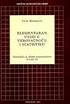 Zadaci iz trigonometrije za seminar FON: 1. Vrednost izraza sin 1 cos 6 jednaka je: ; B) 1 ; V) 1 1 + 1 ; G) ; D). 16. Broj rexea jednaqine sin x cos x + cos x = sin x + sin x na intervalu π ), π je: ;
Zadaci iz trigonometrije za seminar FON: 1. Vrednost izraza sin 1 cos 6 jednaka je: ; B) 1 ; V) 1 1 + 1 ; G) ; D). 16. Broj rexea jednaqine sin x cos x + cos x = sin x + sin x na intervalu π ), π je: ;
[BACKSPACE] [ENTER] [STRELICE] [RAZMAKNICA]
![[BACKSPACE] [ENTER] [STRELICE] [RAZMAKNICA] [BACKSPACE] [ENTER] [STRELICE] [RAZMAKNICA]](/thumbs/82/86394555.jpg) Mathcad Modul # Unos u radni list Tekstualni i matematicki regioni Izrazi Manipulacija regionima Dodela vrednosti promenljivoj Korigovanje regiona Pamcenje radnog lista Nota: Help opcija menija na vrhu
Mathcad Modul # Unos u radni list Tekstualni i matematicki regioni Izrazi Manipulacija regionima Dodela vrednosti promenljivoj Korigovanje regiona Pamcenje radnog lista Nota: Help opcija menija na vrhu
Glava 1. Vektori. Definicija 1.1. Dva vektora su jednaka ako su im jednaki pravac, smer i intenzitet.
 Glava 1 Vektori U mnogim naukama proučavaju se vektorske i skalarne veličine. Skalarna veličina je odred ena svojom brojnom vrednošću u izabranom sistemu jedinica. Takve veličine su temperatura, težina
Glava 1 Vektori U mnogim naukama proučavaju se vektorske i skalarne veličine. Skalarna veličina je odred ena svojom brojnom vrednošću u izabranom sistemu jedinica. Takve veličine su temperatura, težina
Matematka 1 Zadaci za drugi kolokvijum
 Matematka Zadaci za drugi kolokvijum 8 Limesi funkcija i neprekidnost 8.. Dokazati po definiciji + + = + = ( ) = + ln( ) = + 8.. Odrediti levi i desni es funkcije u datoj tački f() = sgn, = g() =, = h()
Matematka Zadaci za drugi kolokvijum 8 Limesi funkcija i neprekidnost 8.. Dokazati po definiciji + + = + = ( ) = + ln( ) = + 8.. Odrediti levi i desni es funkcije u datoj tački f() = sgn, = g() =, = h()
Zadaci sa prethodnih prijemnih ispita iz matematike na Beogradskom univerzitetu
 Zadaci sa prethodnih prijemnih ispita iz matematike na Beogradskom univerzitetu Trigonometrijske jednačine i nejednačine. Zadaci koji se rade bez upotrebe trigonometrijskih formula. 00. FF cos x sin x
Zadaci sa prethodnih prijemnih ispita iz matematike na Beogradskom univerzitetu Trigonometrijske jednačine i nejednačine. Zadaci koji se rade bez upotrebe trigonometrijskih formula. 00. FF cos x sin x
RIJEŠENI ZADACI I TEORIJA IZ
 RIJEŠENI ZADACI I TEORIJA IZ LOGARITAMSKA FUNKCIJA SVOJSTVA LOGARITAMSKE FUNKCIJE OSNOVE TRIGONOMETRIJE PRAVOKUTNOG TROKUTA - DEFINICIJA TRIGONOMETRIJSKIH FUNKCIJA - VRIJEDNOSTI TRIGONOMETRIJSKIH FUNKCIJA
RIJEŠENI ZADACI I TEORIJA IZ LOGARITAMSKA FUNKCIJA SVOJSTVA LOGARITAMSKE FUNKCIJE OSNOVE TRIGONOMETRIJE PRAVOKUTNOG TROKUTA - DEFINICIJA TRIGONOMETRIJSKIH FUNKCIJA - VRIJEDNOSTI TRIGONOMETRIJSKIH FUNKCIJA
